
- •Вводная часть руководства
- •Рекомендуемый график проведения курса
- •Концепция работы в Pro/ENGINEER
- •Концепция твердотельного моделирования
- •Понимание параметрических концепций
- •Понимание ассоциативных связей
- •Понимание концепций Центральной модели
- •Изучение расширений файлов
- •Использование интерфейса Pro/ENGINEER
- •Изучение главного интерфейса
- •Изучение навигатора папок
- •Изучение веб-браузера
- •Изучение меню Окно
- •Управление файлами в Pro / ENGINEER
- •Изучение отображения базовых элементов
- •Анализ основной 3-D ориентации
- •Изучение Менеджера вида
- •Создание и управление ориентацией вида
- •Создание стиля состояний при помощи менеджера вида
- •Изучение базовых цветов и внешнего вида модели
- •Настройка новых моделей детали
- •Выбор и редактирование
- •Изучение основ управления Pro/ENGINEER
- •Использование указателя перемещения
- •Использование Горячих Клавиш
- •Изучение Дерева Модели
- •Изучение Фильтров Дерева Модели
- •Изучение Основ Колонок Дерева Модели
- •Выбор объектов с помощью Прямого Выбора
- •Выбор объектов с использованием Запроса Выбора
- •Использование инструмента поиска.
- •Использование Фильтра Интеллектуального Выбора
- •Изучение Фильтра Выбора
- •Переименование объектов
- •Редактирование Элементов и Регенерирование
- •Активация и редактирование модели
- •Удаление и Подавление элементов
- •Правка видимости элементов и компонентов
- •Создание геометрии эскиза
- •Обзор теории создания сечения
- •Понятие направления конструирования
- •Изменение вида сечения
- •Использование закреплений
- •Линии эскиза
- •Создание осевых линий
- •Создание прямоугольников
- •Рисование окружностей
- •Рисование дуг
- •Рисование круглых скруглений
- •Использование инструментов редактора эскиза
- •Понимание теории вспомогательной геометрии
- •Рисование точек
- •Использование инструментов геометрии в редакторе эскизов
- •Управление эскизом в редакторе
- •Измерение объекта в Редакторе эскизов
- •Изменение размеров в редакторе эскизов
- •Проблемы возникающие в редакторе эскизов.
- •Создание нового файла эскиза
- •Добавление данных в редакторе эскизов
- •Создание эскизов для последующих элементов
- •Создание эскизов (Элемент «Эскиз»)
- •Определение параметров эскиза
- •Использование эскизных привязок
- •Использование объектов из кромок в редакторе эскизов
- •Создание базовых элементов: Плоскости и оси
- •Теория: Создание базовых элементов
- •Создание базовых осей
- •Создание базовых плоскостей
- •Создание вытягиваний, вращений и ребер
- •Создание сплошных элементов вытягивания
- •Основные настройки панели управления: Глубина вытягивания
- •Основные настройки панели управления: Направление элемента
- •Основные настройки панели управления: Утолстить эскиз
- •Создание сплошных элементов вращения
- •Основные настройки панели управления: Угол вращения
- •Создание элементов Ребро
- •Использование внутренних эскизов и вложенных баз
- •Создание внутренних эскизов
- •Создание вложенных базовых элементов
- •Создание протяжек и сопряжений
- •Создание протягивания с открытой траекторией
- •Создание протягивания с замкнутой траекторией
- •Анализ свойств элемента протягивания
- •Создание выступа или выреза параллельным сопряжением
- •Экспериментирование со свойствами параллельного сопряжения
- •Создание отверстий и оболочек
- •Основные параметры панели управления: Глубина отверстия
- •Создание соосных отверстий
- •Создание линейных отверстий
- •Создание радиальных и диаметральных отверстий
- •Исследование различных видов профиля отверстия
- •Создание тонкостенной оболочки
- •Создание скруглений и фасок
- •Теория: Создание скруглений
- •Создание скруглений с помощью выбора кромок
- •Создание скруглений с помощью выбора поверхности и кромки
- •Создание скруглений с помощью выбора двух поверхностей.
- •Создание полных скруглений
- •Создание наборов скруглений
- •Создание фасок выбором кромок
- •Анализ основных приемов проставления размеров фасок
- •Создание наборов фасок
- •Группировка, копирование, зеркальное отражение
- •Создание групп
- •Копирование и Вставка элементов
- •Перемещение и вращение скопированных элементов
- •Зеркальное отражение выделенных элементов
- •Зеркальное отражение всех элементов
- •Создание зеркального отражения деталей
- •Создание массивов
- •Создание массивов в одном направлении
- •Создание массивов в двух направлениях
- •Круговой массив в одном направлении
- •Круговой массив в двух направлениях
- •Создание массива элементов по привязке
- •Создание массива компонентов по привязке
- •Удаление массивов или членов массива
- •Измерение и проверка моделей
- •Анализ единиц измерения модели и ее массовых свойств
- •Измерение моделей
- •Создание плоских поперечных сечений
- •Определение пересечения компонентов
- •Сборка с Закреплениями
- •Изучение теории сборки
- •Создание новой модели сборки
- •Изучение теории закрепления
- •Изучение статуса закрепления в сборке
- •Сборка компонентов используя закрепление По умолчанию
- •Анализ ориентации основных компонентов
- •Закрепление компонентов используя закрепление Вставить
- •Закрепление компонентов с использованием Сопрячь Совпадающий
- •Закрепление компонентов с использованием Выровнять Совпадающий
- •Закрепление компонентов с использованием опции Автоматически
- •Сборка с Соединениями
- •Изучение теории Соединений
- •Сборка компонентов, с использованием соединения Ползун
- •Сборка компонентов с использованием соединения Ось
- •Сборка компонентов с использованием соединения Цилиндрическое
- •Перемещение соединенных компонентов
- •Анализ параметров обнаруженных столкновений
- •Разнесенная сборка
- •Создание и управление разнесенным видом
- •Создание линий смещения между разнесенными компонентами
- •Создание чертежей видов
- •Анализ концепции и теории чертежа
- •Анализ основной ориентации двумерных объектов
- •Создание новых чертежей и применение форматов
- •Создание и ориентация главного вида
- •Добавление листов и чертежей моделей
- •Создание проекционных видов
- •Создание сечений
- •Создание выносных видов
- •Создание дополнительных видов
- •Создание новых чертежей с использованием шаблонов
- •Изменение Чертежей видов
- •Создание видов сборок и разнесенных видов
- •Создание детализированных чертежей
- •Анализ концепций и типов деталей чертежа
- •Отображение и стирание компонентов детализации
- •Упорядочивание размеров
- •Управление размерами
- •Создание управляемых размеров
- •Создание заметок
- •Отображение спецификаций
- •Анализ ассоциативности чертежа
- •Использование Слоев
- •Понятие слоев
- •Создание и управление слоями
- •Использование слоев в модели детали
- •Использование слоев в модели сборки
- •Исследование отношений Родитель/Потомок.
- •Понятие отношений Родитель/Потомок
- •Просмотр информации об отношениях Родитель/Потомок детали
- •Просмотр информации об отношениях Родитель/Потомок сборки
- •Просмотр информации модели, компонента и элемента
- •Осуществление и управление замыслом проекта
- •Управление потомками удаленных и подавленных объектов
- •Переупорядочивание элементов
- •Вставка элементов
- •Переопределение элементов и эскизов
- •Осуществление замысла проекта в эскизах
- •Осуществление замысла проекта в элементах
- •Осуществление замысла проекта в деталях
- •Осуществление замысла проекта в сборках
- •Исправление Ошибок и поиск Помощи
- •Изучение теории режима Исправить и Инструментов
- •Анализ ошибок геометрии
- •Анализ Ошибок Открытого Сечения
- •Анализ ошибок, возникающих из-за недостающих привязок детали
- •Анализ ошибок, возникающих из-за недостающих компонентов
- •Использование Помощи Pro/ENGINEER
- •Проект
- •Циркулятор воздуха
- •Сборка поршня
- •Коленчатый вал, блок двигателя и чертеж
- •Сборка Вентилятора
- •Сборка двигателя вентилятора
- •Завершение проекта

Введение в Pro/ENGINEER Wildfire 4,0
T2169-360-02
Авторизовано и опубликовано с использованием 

Права © 2009 Parametric Technology Corporation. Все права защищены.
Авторскиеправанапрограммныепродукты PTC и, еедочернихкомпаний (далее "РТС"), и их соответствующих лицензий. Это программное обеспечение предоставляется в соответствии с письменного лицензионного соглашения, содержит ценную коммерческую тайну, и служебной информации, и защищены законами об авторских правах на Соединенным Штатам и другим странам. Информация не может быть скопирована или распространяться в любой форме , раскрыта третьим лицам или использовать в любом порядке, не предусмотренных в лицензии на программное обеспечение, за исключением соглашения с предварительного письменного согласия РТС.
Несанкционированного использования программного обеспечения или его документации, может привести к административной и уголовной ответсвенности.
Пользователь, учебные пособия и документация РТС подпадает под действие законов об авторских правах на Соединенным Штатам и другим странам и предоставляется в рамках лицензионного соглашения, ограничивающего копирование, раскрытие и использование таких документов. PTC настоящим дает пользователю лицензионного программногообеспеченияправоделатькопиивпечатномвиде, еслиэтадокументация предоставляется на программное обеспечение средств массовой информации, но только для внутреннего / личного пользования и в соответствии с лицензионным соглашением в соответствии с которым применимо программное обеспечение лицензируется. Любая сделанная копия должна включать уведомление об авторском праве PTC и любое другое составляющее собственность уведомление, обеспеченное PTC. Учебные материалы не могут быть скопированы без письменного согласия РТС. Эта документация не может быть раскрыта, передаваться, изменяться или сведена к какой-либо форме, в том числе электронной, или публично доступна любым способом без предварительного письменного согласия РТС, и не дано сделать копии для таких целей.
Информация представлена только для всеобщего ознакомления, может быть изменена без предварительного уведомления, и не должна быть истолкована как гарантия или обязательство PTC. PTC не несет никакой ответственности за любые ошибки или неточности, которые могут появиться в этом документе.
Информацию о авторском праве, товарных знаках, патентов и лицензий см. последнюю страницу данного руководства.

О PTC University
Добро пожаловать в PTC University!
Благодаря непревзойденной глубине и широте знаний о развитии продукта, PTC University помогает вам взять самое ценное от продукции PTC. Только
PTC University предлагает:
•Инновационная методология обучения - Методика обучения PTC является проверенным собственным подходом используюемой PTC для разработки
идоставки обучающих решений.
•Гибкая достава - PTC University гарантирует вам получение того же качества учебных программ, независимо от стиля обучения. Наш богатый опыт, инновационные методы обучения, а также целевые учебные модули облегчают быстрое запоминание концепций, и высокую производительность труда пользователей.
•Премьер-контент и экспертиза - Тщательный процесс сертификации
ипрямой доступ к разработке продуктов PTC и консалтинговых организаций PTC, означает, что только курсы PTC могут дать вам высококвалифицированных инструкторов, наиболее актуальную информацию о продукции и передовой опыт, полученных в результате тысячи исследований.
•Глобальный фокус – PTC University обеспечивает подготовку, где и когда вы внейнуждается, предоставляяболее 100 учебныхцентров, расположенных в 35 странах предлагающих содержание на девяти языках.
•Значение доставки - Обучение основанное на ролях обеспечивает право людям иметь правельные инструменты для выполнения своей работы продуктивно при поддержке этой организации в целом.
Этот курс, которым вы собираетесь воспользоваться, будет подвергать вас ряду предложений, которыми распологает обучение PTC University. К ним относятся:
•Обучение под руководством преподавателя (ILT) - Идеальное сочетание лекции в классе, личных демонстраций, руки-на семинарах, оценках, и инструментов в пост-классе.
•Pro/FICIENCY- Этот веб-основа, навыки оценки и инструмент планирования развития поможет улучшить Ваши навыки и производительность.
•Библиотеки eLearning - 24/7 доступ к веб-обучению, который дополняет Ваш курс под руководством инструктора.
•Precision LMS - Мощная система управления обучением, которая будет управлять вашим электронным обучением и оценок Pro / FICIENCY.
PTC University дополнительно предлагает учебные программы. Эти корпоративные учебные программы, предназначенные для Вашей организации для конкретных целей, квалификации, желаемой подготовки и профессиональных предпочтений.
Каковы бы ни были ваши потребности в обучении, PTC University может помочь вам получить максимальную отдачу от Ваших продуктов PTC.

Номера телефонов и факсов PTC
Северная Америка
•Услуги регистрации образования
–Тел: (888) 782-3773
–Факс: (781) 370-5307
•Техническая поддержка (понедельник - пятница)
–Тел: (800) 477-6435
–Факс: (781) 707-0328
•Управление лицензиями и контрактами
–Тел: 877-ASK-4-PTC (877-275-4782)
–Факс: (781) 707-0331
Европа
•Техническая поддержка, лицензионное управление, подготовка кадров и Консалтинг
– Тел: +800-PTC-4-HELP (00-800-78-24-43-57)
Азия
•Пожалуйста, обратитесь к http://www.ptc.com/services/training/contact.htm
для контактной информации.
Кроме того, вы можете получить доступ к PTC Web-сайту www.ptc.com. Наш веб-сайт содержит последние: графики подготовки, информацию о регистрации, направления в учебные заведения, курсы и описания. Вы можете также достич технической поддержки, а также зарегистрироваться на эту услугу в сети, такие, как базы знаний, поиск, ссылки библиотек и документации. Вы также можете найти общую информацию о PTC, PTC продуктах, консультационных услугах, поддержке клиентов, и партнеров PTC.

Прецизионное обучение
Прецизионное обучение в классе
PTC University использует методологии Прецизионного обучения для эффективной разработки, всеобъемлющие материалы, которые позволят повысить производительность труда как отдельных работников, так и организаций. PTC учит, используя провереннуые учебные разработки принципа ’Раскажи мне, Покажи мне, Дай мне сделать’:
•Темы представленны через короткое выступление, подчеркивающее ключевые понятия.
•Эти ключевые понятия, затем подкреплены в прикладных программных приложениях.
•Затем Вы применяете концепции в рамках структурированных упражнений.
После курса, оценки Pro/FICIENCY приводят в порядок Ваше понимание материала. Оценка результатов будет также определять класс вопросов, которые требуют дальнейшего рассмотрения.
В конце этого класса, вы либо принимаете оценки Pro/FICIENCY через аккаунт электронного обучения PTC University, или Ваш преподаватель будет обеспечивать профессиональную подготовку, как это сделать после занятий.
Прецизионное обучение после класса
Каждый студент зарегестрированный в PTC классе имеет аккаунт электронного обучения PTC University. Эта учетная запись автоматически будет создана, если у вас ее еще нет.
В рамках этого класса, Вы получаете дополнительное содержание в Вашей учетной записи:
•Оценки Pro/FICIENCY содержания курса, создает Рекомендуеый Доклад обучения основаный на Ваших результатах.
•Интернет-версии учебных курсов, основанна на тех же учебных подходах лекций, демонстраций и мероприятиях. Рекомендуемый Доклад обучения будет ссылаться непосредственно на участках, какую подготовку Вы хотите просмотреть.
Обратите внимание на то, что Интернет-обучение не может быть доступно на всех языках. Интернет-обучение можно получить в вашей учетной записи в течение одного года после того, появится класс.

Рекомендации прецизионного обучения
PTC использует обучение основанное на роли. Роли и ассоциированные подготовки графически отображаются в учебной карте. Учебные карты доступны для многих продуктов PTC и версий в учебном разделе нашего веб-сайта на http://www.ptc.com/services/edserv/learning/paths/index.htm.
Обратите внимание на то, что локализованные карты могут быть доступны не во всех языках, и что карта выше является частным случаем и только для целей иллюстрации.
До конца этого класса, Ваш преподаватель будет рассматривать карту, соответствующую курсу, который Вы принимаете. Этот обзор, вместе с рекомендациями инструктора должны дать вам некоторые идеи для
дополнительного обучения, которое соответствует вашей роли и рабочих функций.

Для студентов: как использовать этот справочник курса
Направленная подготовка
Информация, содержащаяся в данном руководстве, организованна в качестве темы для оказания помощи студентам в поиске информации, после завершения класса. Каждый раздел состоит из следующих разделов:
•Концепция - Этот раздел содержит первоначальное введение в тему, и представленна в ходе лекции класса.
•Теория - Этот раздел содержит подробную информацию представиленную в Концепции.
•Процедура - Этот раздел содержит пошаговые инструкции о том, как завершить работу над данной темой в Pro/ENGINEER. Процедуры это короткие, целенаправленные и простые упражнения, которые охватывают конкретные темы, в которых они применяются. Процедуры находятся только в Справочнике студента. Не у каждой темы есть Процедура, поскольку есть темы знания, которых не могут быть осуществлены.
•Упражнение - упражнения больше процедур, и могут охватывать несколько тем, так что не все темы будут иметь связанные упражнения. Упражнения, как правило требуют более активного участия и использования более сложных моделей. Упражнения можно найти в печатных руководствах и онлайн HTML файлах.
Кроме того, темы объединены в модули. За исключением первого модуля, все модули сгруппированы держать схожую информацию вместе.
Первый модуль, как правило, процесс модуля. В этом модуле, Вам представят общий высокий уровень процессов, используемых в ходе и после завершения курса.
Справочникпопродолжительностикурсапроцедуриупражнений
Упражнения и процедуры, (именуемые в совокупности как лабораторные на оставшуюся часть этого раздела) как можно более краткие, каждая начинается с заголовка. В заголовке списка — название лабораторной и краткий сценарий. Заголовок перечисляет рабочую папку, файл, который Вы должны открыть, и начальное отображение баз.
Пример процедуры показан ниже, на занятии выполните те же общие правила:
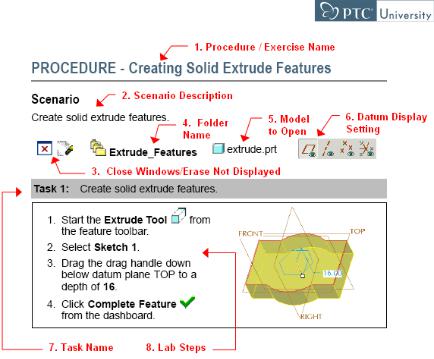
Ниже приводится краткое описание этих пунктов:
1.Название Процедуры/Упражнения - это название лабораторной.
2.Сценарий - это краткое описание того, что будет сделано в лабораторной.
3.Закрыть Окна/Стереть Невидимые - Это указывает на то, что нужно закрыть все открытые файлы и удалить их из памяти. Нажмите иконку Закрыть Окно до тех пор, пока значок отключен, а затем нажмите иконку Стереть Невидимые и нажмите OK. Эти иконки были добавлены в левой части главной панели.
4.Имя папки - Это рабочая папка для лабораторной. Файлы для лабораторной, хранящихся в модуле. В рамках каждого модуля, вы найдете подкаталоги для каждой лабораторной. В этом примере, Extrude_Features это рабочая папка. Для установки рабочей папки, выберите папку в навигаторе, щелкните правой кнопкой мыши и выберите пункт Установить рабочий каталог.
5.Открытая модель - этот файл нужно будет открыт в рабочем каталоге (extrude.prt например) В навигаторе, щелкните правой кнопкой мыши по файлу и выберите Открыть. Модель может быть деталью, чертежом, сборкой и т.д. Кроме того, если вы, как ожидается создаете модель, вы увидите Создать новый.
6.Установка начального оторбражения - Первоначально установка начальногооторбраженияпоказываетсяздесь. Так, напримервыбранная функция отображения базовых плоскостей означает отображение на дисплеи только базовых плоскостей, при этом базовые оси или базовые

точки не отображаются. Перед началом лабораторной, установите иконки в соответствии с теми что указаны в заголовке.
7.Название задачи - Лабораторные разбиваются на отдельные задачи. В лабораторной может быть одна или несколько задач.
8.Шаги лабораторной - это отдельные шаги, необходимые для завершения задачи.
Два других пункта отмеченных для лабораторной:
•Сохранение - Сохранение вашей работы после завершения лабораторных является обязательным, если не указано иное.
•Стирание моделей из памяти - Вы всегда должны стирать модель из памяти, когда лабораторная завершена.

Учебная повестка дня
День 1
Модуль 01 ― Введение в основной процесс моделирования в
Pro/ENGINEER Wildfire
Модуль 02 ― Концепция работы в Pro/ENGINEER Модуль 03 ― Использование интерфейса Pro/ENGINEER Модуль 04 ― Выбор и редактирование Модуль 05 ― Создание геометрии эскиза
День 2
Модуль 06 ― Использование инструментов редактора эскиза Модуль 07 ― Создание эскизов для последующих элементов Модуль 08 ― Создание базовых элементов: Плоскости и оси Модуль 09 ― Создание вытягиваний, вращений и ребер Модуль 10 ― Использование внутренних эскизов и вложенных баз Модуль 11 ― Создание протяжек и сопряжений
День 3
Модуль 12 ― Создание отверстий и оболочек Модуль 13 ― Создание скруглений и фасок
Модуль 14 ― Группировка, копирование, зеркальное отражение Модуль 15 ― Создание массивов Модуль 16 ― Измерение и проверка моделей
День 4
Модуль 17 ― Сборка с Закреплениями Модуль 18 ― Сборка с Соединениями Модуль 19 ― Разнесенная сборка Модуль 20 ― Создание чертежей видов
Модуль 21 ― Создание детализированных чертежей Модуль 22 ― Использование Слоев
День 5
Модуль 23 ― Исследование отношений Родитель/Потомок. Модуль 24 ― Осуществление и управление замыслом проекта Модуль 25 ― Исправление Ошибок и поиск Помощи Модуль 26 ― Проект

Содержание
Введение в Pro/ENGINEER Wildfire 4,0
Вводная часть руководства . . . . . . . . . . . . . . . . . . . . . . . . . . . . . . . . . . . . . 1-1
Рекомендуемый график проведения курса . . . . . . . . . . . . . . . . . . . . . . . 1-3
Введение в основной процесс моделирования в Pro/ENGINEER Wildfire. . . . . . . . . . . . . . . . . . . . . . . . . . . . . . . . . . . . . . . . . . . . . . . . . 2-1
Основной процесс моделирования в Pro/ENGINEER Wildfire. . . . . . . . . 2-2
Концепция работы в Pro/ENGINEER. . . . . . . . . . . . . . . . . . . . . . . . . . . . . . . 3-1
Концепция твердотельного моделирования. . . . . . . . . . . . . . . . . . . . . . . 3-2
Понимание особенностей проектирования в программном комплексе на основе элементов . . . . . . . . . . . . . . . . . . . . . . . . . . . . . . . . . . . . 3-3
Понимание параметрических концепций . . . . . . . . . . . . . . . . . . . . . . . . . 3-4
Понимание ассоциативных связей . . . . . . . . . . . . . . . . . . . . . . . . . . . . . . 3-6
Понимание концепций Центральной модели. . . . . . . . . . . . . . . . . . . . . . 3-7
Изучение расширений файлов . . . . . . . . . . . . . . . . . . . . . . . . . . . . . . . . . 3-8
Использование интерфейса Pro/ENGINEER. . . . . . . . . . . . . . . . . . . . . . . . 4-1
Изучение главного интерфейса. . . . . . . . . . . . . . . . . . . . . . . . . . . . . . . . . 4-2 Изучение навигатора папок. . . . . . . . . . . . . . . . . . . . . . . . . . . . . . . . . . . . 4-5 Изучение веб-браузера . . . . . . . . . . . . . . . . . . . . . . . . . . . . . . . . . . . . . . . 4-7 Изучение меню Окно . . . . . . . . . . . . . . . . . . . . . . . . . . . . . . . . . . . . . . . . 4-10
Настройка рабочей папки, открытие и сохранение файлов. . . . . . . . . 4-11
Управление файлами в Pro / ENGINEER . . . . . . . . . . . . . . . . . . . . . . . . 4-15
Изучение отображения базовых элементов. . . . . . . . . . . . . . . . . . . . . . 4-20
Анализ основной 3-D ориентации. . . . . . . . . . . . . . . . . . . . . . . . . . . . . . 4-24 Изучение Менеджера вида . . . . . . . . . . . . . . . . . . . . . . . . . . . . . . . . . . . 4-30
Создание и управление ориентацией вида . . . . . . . . . . . . . . . . . . . . . . 4-31 Создание стиля состояний при помощи менеджера вида . . . . . . . . . . 4-36 Изучение базовых цветов и внешнего вида модели . . . . . . . . . . . . . . . 4-40
Настройка новых моделей детали . . . . . . . . . . . . . . . . . . . . . . . . . . . . . 4-44
Выбор и редактирование. . . . . . . . . . . . . . . . . . . . . . . . . . . . . . . . . . . . . . . . 5-1
Изучение основ управления Pro/ENGINEER . . . . . . . . . . . . . . . . . . . . . . 5-2
Использование указателя перемещения . . . . . . . . . . . . . . . . . . . . . . . . . 5-4
Использование Горячих Клавиш. . . . . . . . . . . . . . . . . . . . . . . . . . . . . . . . 5-6 Изучение Дерева Модели . . . . . . . . . . . . . . . . . . . . . . . . . . . . . . . . . . . . . 5-8 Изучение Фильтров Дерева Модели. . . . . . . . . . . . . . . . . . . . . . . . . . . . 5-10
Изучение Основ Колонок Дерева Модели . . . . . . . . . . . . . . . . . . . . . . . 5-13 Выбор объектов с помощью Прямого Выбора. . . . . . . . . . . . . . . . . . . . 5-15 Выбор объектов с использованием Запроса Выбора . . . . . . . . . . . . . . 5-19
Использование инструмента поиска. . . . . . . . . . . . . . . . . . . . . . . . . . . . 5-24

Использование Фильтра Интеллектуального Выбора. . . . . . . . . . . . . . 5-29
Изучение Фильтра Выбора . . . . . . . . . . . . . . . . . . . . . . . . . . . . . . . . . . . 5-34 Переименование объектов . . . . . . . . . . . . . . . . . . . . . . . . . . . . . . . . . . . 5-38
Редактирование Элементов и Регенерирование. . . . . . . . . . . . . . . . . . 5-40
Активация и редактирование модели. . . . . . . . . . . . . . . . . . . . . . . . . . . 5-45 Удаление и Подавление элементов . . . . . . . . . . . . . . . . . . . . . . . . . . . . 5-49
Правка видимости элементов и компонентов . . . . . . . . . . . . . . . . . . . . 5-53
Создание геометрии эскиза. . . . . . . . . . . . . . . . . . . . . . . . . . . . . . . . . . . . . . 6-1
Обзор теории создания сечения . . . . . . . . . . . . . . . . . . . . . . . . . . . . . . . . 6-2
Понятие направления конструирования. . . . . . . . . . . . . . . . . . . . . . . . . . 6-3
Изменение вида сечения. . . . . . . . . . . . . . . . . . . . . . . . . . . . . . . . . . . . . . 6-5 Использование закреплений. . . . . . . . . . . . . . . . . . . . . . . . . . . . . . . . . . . 6-7 Линии эскиза. . . . . . . . . . . . . . . . . . . . . . . . . . . . . . . . . . . . . . . . . . . . . . . 6-13 Создание осевых линий. . . . . . . . . . . . . . . . . . . . . . . . . . . . . . . . . . . . . . 6-18 Создание прямоугольников . . . . . . . . . . . . . . . . . . . . . . . . . . . . . . . . . . . 6-21 Рисование окружностей. . . . . . . . . . . . . . . . . . . . . . . . . . . . . . . . . . . . . . 6-24 Рисование дуг. . . . . . . . . . . . . . . . . . . . . . . . . . . . . . . . . . . . . . . . . . . . . . 6-28 Рисование круглых скруглений . . . . . . . . . . . . . . . . . . . . . . . . . . . . . . . . 6-33
Использование инструментов редактора эскиза . . . . . . . . . . . . . . . . . . . 7-1
Понимание теории вспомогательной геометрии . . . . . . . . . . . . . . . . . . . 7-2
Рисование точек. . . . . . . . . . . . . . . . . . . . . . . . . . . . . . . . . . . . . . . . . . . . . 7-4
Использование инструментов геометрии в редакторе эскизов . . . . . . . 7-5
Управление эскизом в редакторе . . . . . . . . . . . . . . . . . . . . . . . . . . . . . . 7-11
Измерение объекта в Редакторе эскизов. . . . . . . . . . . . . . . . . . . . . . . . 7-16 Изменение размеров в редакторе эскизов. . . . . . . . . . . . . . . . . . . . . . . 7-22 Проблемы возникающие в редакторе эскизов. . . . . . . . . . . . . . . . . . . . 7-26
Создание нового файла эскиза. . . . . . . . . . . . . . . . . . . . . . . . . . . . . . . . 7-29
Добавление данных в редакторе эскизов. . . . . . . . . . . . . . . . . . . . . . . . 7-33
Создание эскизов для последующих элементов . . . . . . . . . . . . . . . . . . . 8-1
Создание эскизов (Элемент «Эскиз»). . . . . . . . . . . . . . . . . . . . . . . . . . . . 8-2 Определение параметров эскиза . . . . . . . . . . . . . . . . . . . . . . . . . . . . . . . 8-4 Использование эскизных привязок . . . . . . . . . . . . . . . . . . . . . . . . . . . . . . 8-9
Использование объектов из кромок в редакторе эскизов. . . . . . . . . . . 8-13
Создание базовых элементов: Плоскости и оси. . . . . . . . . . . . . . . . . . . . 9-1
Теория: Создание базовых элементов. . . . . . . . . . . . . . . . . . . . . . . . . . . 9-2 Создание базовых осей . . . . . . . . . . . . . . . . . . . . . . . . . . . . . . . . . . . . . . . 9-3 Создание базовых плоскостей . . . . . . . . . . . . . . . . . . . . . . . . . . . . . . . . . 9-7
Создание вытягиваний, вращений и ребер . . . . . . . . . . . . . . . . . . . . . . . 10-1
Создание сплошных элементов вытягивания . . . . . . . . . . . . . . . . . . . . 10-2 Основные настройки панели управления: Глубина вытягивания . . . . 10-4

Основные настройки панели управления: Направление элемента. . . 10-9 Основные настройки панели управления: Утолстить эскиз . . . . . . . . 10-13 Создание сплошных элементов вращения . . . . . . . . . . . . . . . . . . . . . 10-17 Основные настройки панели управления: Угол вращения. . . . . . . . . 10-21
Создание элементов Ребро. . . . . . . . . . . . . . . . . . . . . . . . . . . . . . . . . . 10-25
Использование внутренних эскизов и вложенных баз . . . . . . . . . . . . . 11-1
Создание внутренних эскизов. . . . . . . . . . . . . . . . . . . . . . . . . . . . . . . . . 11-2
Создание вложенных базовых элементов . . . . . . . . . . . . . . . . . . . . . . . 11-7
Создание протяжек и сопряжений . . . . . . . . . . . . . . . . . . . . . . . . . . . . . . . 12-1
Создание протягивания с открытой траекторией . . . . . . . . . . . . . . . . . 12-2 Создание протягивания с замкнутой траекторией. . . . . . . . . . . . . . . . . 12-8 Анализ свойств элемента протягивания. . . . . . . . . . . . . . . . . . . . . . . . 12-13 Создание выступа или выреза параллельным сопряжением . . . . . . 12-15 Экспериментирование со свойствами параллельного сопряжения. . 12-20 Анализ инструментов параллельного сопряжения . . . . . . . . . . . . . . . 12-22
Создание отверстий и оболочек. . . . . . . . . . . . . . . . . . . . . . . . . . . . . . . . . 13-1
Основные параметры панели управления: Глубина отверстия. . . . . . 13-2
Создание соосных отверстий . . . . . . . . . . . . . . . . . . . . . . . . . . . . . . . . . 13-7 Создание линейных отверстий . . . . . . . . . . . . . . . . . . . . . . . . . . . . . . . 13-11
Создание радиальных и диаметральных отверстий. . . . . . . . . . . . . . 13-15 Исследование различных видов профиля отверстия . . . . . . . . . . . . . 13-20
Создание тонкостенной оболочки. . . . . . . . . . . . . . . . . . . . . . . . . . . . . 13-24
Создание скруглений и фасок. . . . . . . . . . . . . . . . . . . . . . . . . . . . . . . . . . . 14-1
Теория: Создание скруглений. . . . . . . . . . . . . . . . . . . . . . . . . . . . . . . . . 14-2
Создание скруглений с помощью выбора кромок . . . . . . . . . . . . . . . . . 14-3 Создание скруглений с помощью выбора поверхности и кромки. . . . . 14-6 Создание скруглений с помощью выбора двух поверхностей.. . . . . . . 14-9
Создание полных скруглений . . . . . . . . . . . . . . . . . . . . . . . . . . . . . . . . 14-13 Создание наборов скруглений. . . . . . . . . . . . . . . . . . . . . . . . . . . . . . . . 14-16 Создание фасок выбором кромок. . . . . . . . . . . . . . . . . . . . . . . . . . . . . 14-19
Анализ основных приемов проставления размеров фасок . . . . . . . . 14-22
Создание наборов фасок. . . . . . . . . . . . . . . . . . . . . . . . . . . . . . . . . . . . 14-25
Группировка, копирование, зеркальное отражение . . . . . . . . . . . . . . . . 15-1
Создание групп. . . . . . . . . . . . . . . . . . . . . . . . . . . . . . . . . . . . . . . . . . . . . 15-2 Копирование и Вставка элементов. . . . . . . . . . . . . . . . . . . . . . . . . . . . . 15-6
Перемещение и вращение скопированных элементов. . . . . . . . . . . . 15-10 Зеркальное отражение выделенных элементов . . . . . . . . . . . . . . . . . 15-15 Зеркальное отражение всех элементов. . . . . . . . . . . . . . . . . . . . . . . . 15-18 Создание зеркального отражения деталей . . . . . . . . . . . . . . . . . . . . . 15-20
Создание массивов. . . . . . . . . . . . . . . . . . . . . . . . . . . . . . . . . . . . . . . . . . . . 16-1

Создание массивов в одном направлении. . . . . . . . . . . . . . . . . . . . . . . 16-2 Создание массивов в двух направлениях . . . . . . . . . . . . . . . . . . . . . . . 16-6 Круговой массив в одном направлении . . . . . . . . . . . . . . . . . . . . . . . . 16-10 Круговой массив в двух направлениях. . . . . . . . . . . . . . . . . . . . . . . . . 16-14 Создание массива элементов по привязке . . . . . . . . . . . . . . . . . . . . . 16-20 Создание массива компонентов по привязке. . . . . . . . . . . . . . . . . . . . 16-24 Удаление массивов или членов массива. . . . . . . . . . . . . . . . . . . . . . . 16-27
Измерение и проверка моделей . . . . . . . . . . . . . . . . . . . . . . . . . . . . . . . . . 17-1
Анализ единиц измерения модели и ее массовых свойств . . . . . . . . . 17-2
Измерение моделей. . . . . . . . . . . . . . . . . . . . . . . . . . . . . . . . . . . . . . . . . 17-7
Создание плоских поперечных сечений. . . . . . . . . . . . . . . . . . . . . . . . 17-11 Определение пересечения компонентов . . . . . . . . . . . . . . . . . . . . . . . 17-15
Сборка с Закреплениями . . . . . . . . . . . . . . . . . . . . . . . . . . . . . . . . . . . . . . . 18-1
Изучение теории сборки . . . . . . . . . . . . . . . . . . . . . . . . . . . . . . . . . . . . . 18-2 Создание новой модели сборки . . . . . . . . . . . . . . . . . . . . . . . . . . . . . . . 18-4 Изучение теории закрепления. . . . . . . . . . . . . . . . . . . . . . . . . . . . . . . . . 18-8
Изучение статуса закрепления в сборке . . . . . . . . . . . . . . . . . . . . . . . 18-10 Сборка компонентов используя закрепление По умолчанию. . . . . . . 18-12 Анализ ориентации основных компонентов. . . . . . . . . . . . . . . . . . . . . 18-14 Закрепление компонентов используя закрепление Вставить . . . . . . 18-18 ЗакреплениекомпонентовсиспользованиемСопрячьСовпадающий18-22
Закрепление компонентов с использованием Выровнять Совпадающий. . . . . . . . . . . . . . . . . . . . . . . . . . . . . . . . . . . . . . 18-26
Закрепление компонентов с использованием Выровнять и Сопрячь со смещением. . . . . . . . . . . . . . . . . . . . . . . . . . . . . . . . . . . . . . . . 18-31
Закрепление компонентов с использованием Выровнять и Сопрячь Ориентировано. . . . . . . . . . . . . . . . . . . . . . . . . . . . . . . . . . . . . 18-35
Закрепление компонентов с использованием Выровнять и Сопрячь с угловым смещением . . . . . . . . . . . . . . . . . . . . . . . . . . . . . . . . 18-38
Закрепление компонентов с использованием опции Автоматически 18-41
Сборка с Соединениями. . . . . . . . . . . . . . . . . . . . . . . . . . . . . . . . . . . . . . . . 19-1
Изучение теории Соединений. . . . . . . . . . . . . . . . . . . . . . . . . . . . . . . . . 19-2
Сборка компонентов, с использованием соединения Ползун . . . . . . . 19-4 Сборка компонентов с использованием соединения Ось. . . . . . . . . . . 19-7 СборкакомпонентовсиспользованиемсоединенияЦилиндрическое19-10 Перемещение соединенных компонентов . . . . . . . . . . . . . . . . . . . . . . 19-12 Анализ параметров обнаруженных столкновений. . . . . . . . . . . . . . . . 19-16
Разнесенная сборка . . . . . . . . . . . . . . . . . . . . . . . . . . . . . . . . . . . . . . . . . . . 20-1
Создание и управление разнесенным видом . . . . . . . . . . . . . . . . . . . . 20-2 Создание линий смещения между разнесенными компонентами . . . . 20-8
Создание чертежей видов . . . . . . . . . . . . . . . . . . . . . . . . . . . . . . . . . . . . . . 21-1

Анализ концепции и теории чертежа . . . . . . . . . . . . . . . . . . . . . . . . . . . 21-2
Анализ основной ориентации двумерных объектов . . . . . . . . . . . . . . . 21-4 Создание новых чертежей и применение форматов. . . . . . . . . . . . . . . 21-6 Создание и ориентация главного вида. . . . . . . . . . . . . . . . . . . . . . . . . 21-10 Добавление листов и чертежей моделей. . . . . . . . . . . . . . . . . . . . . . . 21-13
Создание проекционных видов. . . . . . . . . . . . . . . . . . . . . . . . . . . . . . . 21-17 Создание сечений . . . . . . . . . . . . . . . . . . . . . . . . . . . . . . . . . . . . . . . . . 21-21 Создание выносных видов . . . . . . . . . . . . . . . . . . . . . . . . . . . . . . . . . . 21-25 Создание дополнительных видов. . . . . . . . . . . . . . . . . . . . . . . . . . . . . 21-29
Создание новых чертежей с использованием шаблонов . . . . . . . . . . 21-30
Изменение Чертежей видов . . . . . . . . . . . . . . . . . . . . . . . . . . . . . . . . . 21-34
Создание видов сборок и разнесенных видов. . . . . . . . . . . . . . . . . . . 21-38
Создание детализированных чертежей . . . . . . . . . . . . . . . . . . . . . . . . . . 22-1
Анализ концепций и типов деталей чертежа . . . . . . . . . . . . . . . . . . . . . 22-2 Отображение и стирание компонентов детализации . . . . . . . . . . . . . . 22-4
Упорядочивание размеров. . . . . . . . . . . . . . . . . . . . . . . . . . . . . . . . . . . 22-10 Управление размерами . . . . . . . . . . . . . . . . . . . . . . . . . . . . . . . . . . . . . 22-14 Создание управляемых размеров. . . . . . . . . . . . . . . . . . . . . . . . . . . . . 22-18 Создание заметок. . . . . . . . . . . . . . . . . . . . . . . . . . . . . . . . . . . . . . . . . . 22-22 Отображение спецификаций. . . . . . . . . . . . . . . . . . . . . . . . . . . . . . . . . 22-26 Анализ ассоциативности чертежа. . . . . . . . . . . . . . . . . . . . . . . . . . . . . 22-29
Использование Слоев . . . . . . . . . . . . . . . . . . . . . . . . . . . . . . . . . . . . . . . . . 23-1
Понятие слоев . . . . . . . . . . . . . . . . . . . . . . . . . . . . . . . . . . . . . . . . . . . . . 23-2 Создание и управление слоями . . . . . . . . . . . . . . . . . . . . . . . . . . . . . . . 23-4
Использование слоев в модели детали . . . . . . . . . . . . . . . . . . . . . . . . . 23-6 Использование слоев в модели сборки . . . . . . . . . . . . . . . . . . . . . . . . 23-10
Исследование отношений Родитель/Потомок. . . . . . . . . . . . . . . . . . . . . 24-1
Понятие отношений Родитель/Потомок . . . . . . . . . . . . . . . . . . . . . . . . . 24-2 Просмотр информации об отношениях Родитель/Потомок детали . . . 24-5 Просмотр информации об отношениях Родитель/Потомок сборки . . . 24-9 Просмотр информации модели, компонента и элемента. . . . . . . . . . 24-15
Осуществление и управление замыслом проекта . . . . . . . . . . . . . . . . . 25-1
Управление потомками удаленных и подавленных объектов . . . . . . . 25-2
Переупорядочивание элементов . . . . . . . . . . . . . . . . . . . . . . . . . . . . . . 25-7 Вставка элементов. . . . . . . . . . . . . . . . . . . . . . . . . . . . . . . . . . . . . . . . . 25-11
Переопределение элементов и эскизов. . . . . . . . . . . . . . . . . . . . . . . . 25-15 Осуществление замысла проекта в эскизах . . . . . . . . . . . . . . . . . . . . 25-20 Осуществление замысла проекта в элементах. . . . . . . . . . . . . . . . . . 25-23 Осуществление замысла проекта в деталях . . . . . . . . . . . . . . . . . . . . 25-25 Осуществление замысла проекта в сборках . . . . . . . . . . . . . . . . . . . . 25-28

Исправление Ошибок и поиск Помощи. . . . . . . . . . . . . . . . . . . . . . . . . . . 26-1
Изучение теории режима Исправить и Инструментов . . . . . . . . . . . . . 26-2
Анализ ошибок геометрии . . . . . . . . . . . . . . . . . . . . . . . . . . . . . . . . . . . . 26-5 Анализ Ошибок Открытого Сечения. . . . . . . . . . . . . . . . . . . . . . . . . . . 26-10
Анализ ошибок, возникающих из-за недостающих привязок детали. 26-14 Анализ ошибок, возникающих из-за недостающих компонентов. . . . 26-19
Анализ ошибок, возникающих из-за недостающих привязок компонентов . . . . . . . . . . . . . . . . . . . . . . . . . . . . . . . . . . . . . . . 26-23
Анализ ошибок, возникающих из-за недействительных закреплений сборки . . . . . . . . . . . . . . . . . . . . . . . . . . . . . . . . . . . . . . . . . . . . 26-27
Использование Помощи Pro/ENGINEER . . . . . . . . . . . . . . . . . . . . . . . 26-33
Проект . . . . . . . . . . . . . . . . . . . . . . . . . . . . . . . . . . . . . . . . . . . . . . . . . . . . . . . 27-1
Циркулятор воздуха . . . . . . . . . . . . . . . . . . . . . . . . . . . . . . . . . . . . . . . . . 27-2 Сборка поршня. . . . . . . . . . . . . . . . . . . . . . . . . . . . . . . . . . . . . . . . . . . . . 27-3
Коленчатый вал, блок двигателя и чертеж. . . . . . . . . . . . . . . . . . . . . . . 27-4
Сборка Вентилятора . . . . . . . . . . . . . . . . . . . . . . . . . . . . . . . . . . . . . . . . 27-5 Сборка двигателя вентилятора. . . . . . . . . . . . . . . . . . . . . . . . . . . . . . . . 27-6 Завершение проекта . . . . . . . . . . . . . . . . . . . . . . . . . . . . . . . . . . . . . . . . 27-7
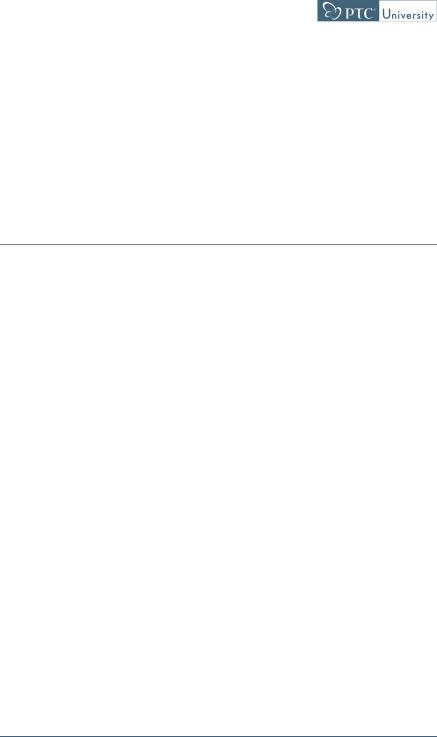
Модуль 1
Вводная часть руководства
Обзор Модуля
Введение в Pro/ENGINEER Wildfire 4.0 разработано для новых пользователей которые хотят стать специалистами в Pro/ENGINEER Wildfire 4.0. Как инструктор, Вы ответственны за обучение навыкам моделирования в этом обширном практическом курсе. Темы включают создание эскизов, моделирование деталей, сборку,чертежи и основы управления моделями техники. Курс также включает обширный проект конструкции который позволяет вашим студентам практиковать свои навыки созданием реалестичных деталей, сборок, и чертежей. Как инструктор, Ваша цель это передать курс высочайшего качества из возможных. В этом модуле Вы узнаете ‘конструкторские намерения’ которые донесли создатели курса при его написании. Это включает заметки о том как наилучшим образом преподнести этот курс вашим студентам через лекции и демонстрации. Обычно, продолжительность модуля и других рекомендаций которые включены, отмечены в течении ‘Бета тестировании’ этого курса.
Цели
После успешного завершения этого модуля, вы должны уметь:
•Прочитать курс по расписанию.
•Обучить студентов тому как пользоваться материалами курса.
•Прочитать лекции используя содержание курса.
•Провести показ используя содержание курса.
•Содействовать лабораторным упражнениям.
© 2009 PTC |
Модуль 1 | Страница 1 |
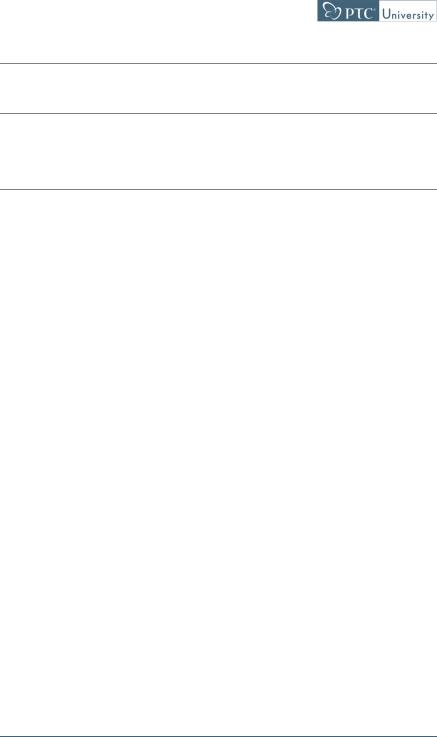
Используется версия програмного обеспечения
Pro/ENGINEER Wildfire 4.0 — F000
Требуемые лицензии
Обратите внимание что Вам понадабятся лицензии на Pro/ASSEMBLY, Pro/DETAIL, Pro/FEATURE, Pro/PHOTORENDER, Pro/REPORT, и Pro/SURFACE.
Материалы инструкции
Перед изучением этого курса, Вы должны прочесть и четко понять следующие материалы
1.Подходящая справочная документация
Просмотр интерактивной справочной документации выбрав опцию меню Центр помощи в выпадающем меню Помощи в Pro/ENGINEER Wildfire 4.0. Выберите Моделирование деталей в качестве функциональной области и выберите Моделирование деталей и Редактор эскиза
в качестве модуля модели для поиска интерактивной справочной документации. Вы также можете выбрать Проект сборки в качестве функциональной области и Сборка в качестве модуля модели, или Вы можете выбрать Детализированные чертежи в качестве функциональной области и Детализированные чертежи в качестве модуля модели.
2.Введение Pro/ENGINEER Wildfire 4.0
Просмотр учебных материалов введения Pro/ENGINEER Wildfire 4.0 (T2169) расположенных в Новое! PTC Customer Education & Knowledge project in Windchill ProjectLink.
Модуль 1 | Страница 2 |
© 2009 PTC |
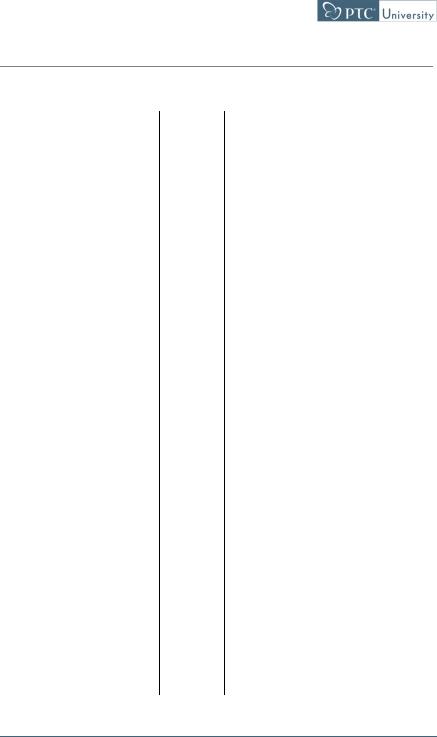
Рекомендуемый график проведения курса
Рекомендуется, чтобы курсом управляли с приблизительным показанным временем.
День |
Модуль |
Время |
ПродолжительностьД м |
Упражнение |
Проверка |
|
|
|
проведения |
|
|
|
знаний |
|
|
|
|
|
|
|
1 |
Введение |
9:00 – |
15 минут |
— |
— |
— |
|
Курса |
9:15 |
|
|
|
|
|
|
утра |
|
|
|
|
|
Модуль 1 |
9:15 – |
5 минут |
15 |
40 минут |
5 минут |
|
|
10:20 |
|
минут |
|
|
|
|
утра |
|
|
|
|
|
Модуль 2 |
10:20 – |
10 минут |
— |
— |
5 минут |
|
|
10:35 |
|
|
|
|
|
|
утра |
|
|
|
|
|
Модуль 3 |
10:35 – |
25 минут |
30 |
40 минут |
5 минут |
|
|
12:15 |
|
минут |
|
|
|
|
утра |
|
|
|
|
|
Обед |
12:15 |
— |
— |
— |
— |
|
|
– 1:15 |
|
|
|
|
|
|
вечера |
|
|
|
|
|
Модуль 4 |
1:15 – |
30 минут |
25 |
65 минут |
5 минут |
|
|
3:20 |
|
минут |
|
|
|
|
вечера |
|
|
|
|
|
Модуль 5 |
3:20 – |
15 минут |
25 |
55 минут |
5 минут |
|
|
5:00 |
|
минут |
|
|
|
|
вечера |
|
|
|
|
2 |
Модуль 6 |
9:00 – |
15 минут |
25 |
45 минут |
5 минут |
|
|
10:30 |
|
минут |
|
|
|
|
утра |
|
|
|
|
|
Модуль 7 |
10:30 |
10 минут |
10 |
15 минут |
5 минут |
|
|
– 11:10 |
|
минут |
|
|
|
|
утра |
|
|
|
|
|
Модуль 8 |
11:10 – |
5 минут |
10 |
15 минут |
5 минут |
|
|
11:45 |
|
минут |
|
|
|
|
утра |
|
|
|
|
© 2009 PTC |
Модуль 1 | Страница 3 |
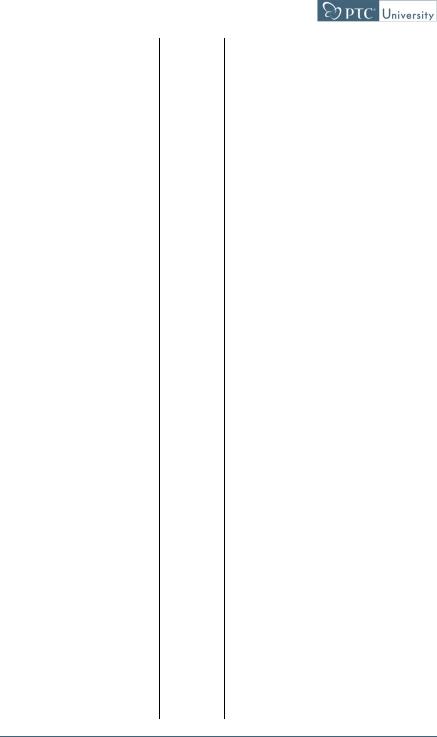
День |
Модуль |
Время |
ПродолжительностьД м |
Упражнение |
Проверка |
|
|
|
проведения |
|
|
|
знаний |
|
|
|
|
|
|
|
|
Обед |
11:45 – |
— |
— |
— |
— |
|
|
12:45 |
|
|
|
|
|
|
вечера |
|
|
|
|
|
Модуль 9 |
12:45 |
10 минут |
20 |
65 минут |
5 минут |
|
|
– 2:25 |
|
минут |
|
|
|
|
вечера |
|
|
|
|
|
Модуль |
2:25 – |
10 минут |
10 |
25 минут |
5 минут |
|
10 |
3:15 |
|
минут |
|
|
|
|
вечера |
|
|
|
|
|
Модуль |
3:15 – |
10 минут |
30 |
60 минут |
5 минут |
|
11 |
5:00 |
|
минут |
|
|
|
|
вечера |
|
|
|
|
3 |
Модуль |
9:00 – |
10 минут |
15 |
50 минут |
5 минут |
|
12 |
10:20 |
|
минут |
|
|
|
|
утра |
|
|
|
|
|
Модуль |
10:20 |
10 минут |
15 |
50 минут |
5 минут |
|
13 |
– 11:40 |
|
минут |
|
|
|
|
утра |
|
|
|
|
|
Обед |
11:40 – |
— |
— |
— |
— |
|
|
12:40 |
|
|
|
|
|
|
вечера |
|
|
|
|
|
Модуль |
12:40 |
10 минут |
25 |
45 минут |
5 минут |
|
14 |
– 2:05 |
|
минут |
|
|
|
|
вечера |
|
|
|
|
|
Модуль |
2:05 – |
10 минут |
30 |
60 минут |
5 минут |
|
15 |
3:50 |
|
минут |
|
|
|
|
вечера |
|
|
|
|
|
Модуль |
3:50 – |
10 минут |
15 |
40 минут |
5 минут |
|
16 |
5:00 |
|
минут |
|
|
|
|
вечера |
|
|
|
|
4 |
Модуль |
9:00 – |
15 минут |
25 |
55 минут |
5 минут |
|
17 |
10:40 |
|
минут |
|
|
|
|
утра |
|
|
|
|
|
Модуль |
10:40 |
10 минут |
10 |
30 минут |
5 минут |
|
18 |
– 11:35 |
|
минут |
|
|
|
|
утра |
|
|
|
|
Модуль 1 | Страница 4 |
© 2009 PTC |
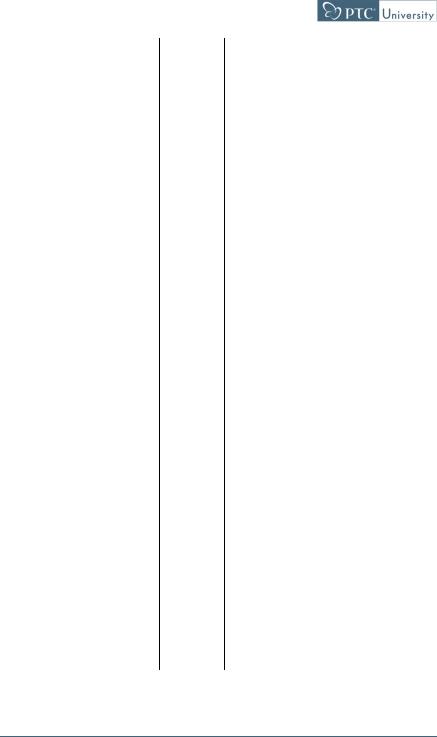
День |
Модуль |
Время |
ПродолжительностьД м |
Упражнение |
Проверка |
|
|
|
проведения |
|
|
|
знаний |
|
|
|
|
|
|
|
|
Модуль |
11:35 – |
5 минут |
10 |
10 минут |
5 минут |
|
19 |
12:05 |
|
минут |
|
|
|
|
вечера |
|
|
|
|
|
Обед |
12:05 |
— |
— |
— |
— |
|
|
– 1:05 |
|
|
|
|
|
|
вечера |
|
|
|
|
|
Модуль |
1:05 – |
15 минут |
25 |
50 минут |
5 минут |
|
20 |
2:40 |
|
минут |
|
|
|
|
вечера |
|
|
|
|
|
Модуль |
2:40 – |
15 минут |
20 |
55 минут |
5 минут |
|
21 |
4:15 |
|
минут |
|
|
|
|
вечера |
|
|
|
|
|
Модуль |
4:15 – |
10 минут |
10 |
20 минут |
5 минут |
|
22 |
5:00 |
|
минут |
|
|
|
|
утра |
|
|
|
|
5 |
Модуль |
9:00 – |
10 минут |
15 |
25 минут |
5 минут |
|
23 |
9:55 |
|
минут |
|
|
|
|
утра |
|
|
|
|
|
Модуль |
9:55 – |
15 минут |
10 |
25 минут |
5 минут |
|
24 |
10:50 |
|
минут |
|
|
|
|
утра |
|
|
|
|
|
Модуль |
10:50 |
15 минут |
25 |
40 минут |
5 минут |
|
25 |
– 12:15 |
|
минут |
|
|
|
|
вечера |
|
|
|
|
|
Обед |
12:15 |
— |
— |
— |
— |
|
|
– 1:15 |
|
|
|
|
|
|
вечера |
|
|
|
|
|
Проект |
1:15 – |
5 минут |
— |
190 минут |
— |
|
|
4:30 |
|
|
|
|
|
|
вечера |
|
|
|
|
|
Pro/FI- |
4:30 – |
|
|
|
|
|
CIENCY |
5:00 |
|
|
|
|
|
|
вечера |
|
|
|
|
Помните следующее, используя график проведения курса. Успешное проведение курса требует осторожного тайм-менеджмента. Хотя курс весьма
© 2009 PTC |
Модуль 1 | Страница 5 |
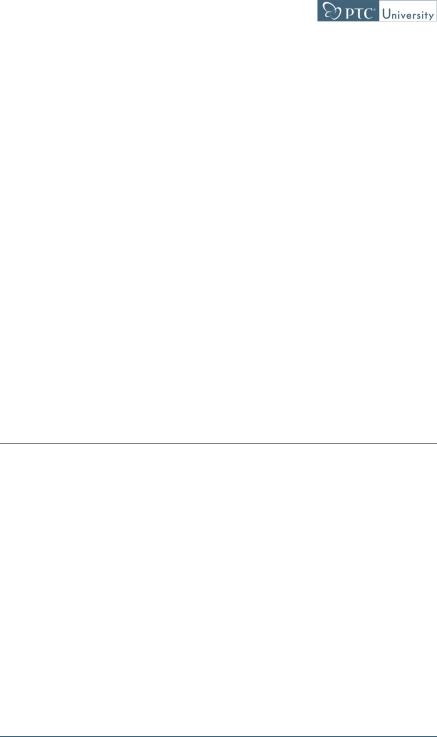
полного содержания, придерживаясь вышеупомянутого списка поможет Вам остаться на ходу.
•Сроки проведения курса были основанны на его тестировании.
•Рекомендуется, чтобы Вы начали в 9:00. Каждый модуль Pro/FICIENCY сопровождается проверки знаний. Продолжительность модуля разработана, чтобы включать 5 дополнительных минут для студентов, чтобы закончить принудительную проверку знания.
•Вообще, Вы должны стремиться заканчивать каждый компонент курса (лекция, демонстрационный пример, лаборатория, и проверка знания) в пределах +/-5 минут рекомендуемого времени. Если вы постоянно работает над, это может добавить значительно к концу дня. Однако, предоставьте студентам полный рабочий день, ассигнованный для лабораторий, так как студенты хотели бы закончить все задачи в упражнениях лаборатории.
•Курс Введение - Используйте это время, чтобы провести инструкции с учащимися. Пусть студенты ознакомятся с форматом класса и строительными объектами. Дайте общее представление о содержании
курса и объясните, как будет проходить курс, на основе учебной программы. Заверьтеих, чтоонимногомунаучатсявконцекурса. Крометого, убедитесь в том, что студенты завершили предпосылки, прежде чем принимать этот курс.
•Обед - Убедитесь в том, что обеденный перерыв не превышает 1 час. Студенты имеют право на свободное время, дополнительные
лабораторные занятия или просмотр предыдущих модулей во время обеда.
•Проект - Заключительный модуль хода проекта, и соответствующее время было выделено за тем, что студенты смогут завершить его в классе. Существует проверка знаний по проекту модулей.
Обучение студентов: Как использовать материалы курса
Обучение студентов, как использовать материалы курса имеет важное значение потому, что ключевые понятия для каждого модуля будут введены во время лекции. Упомяните студентам, что они могут делать заметки в странице Примечаний Лекции в начале модуля.
Информировать учащихся о том, что слайды и справочные материалы, используемые инструктором предоставляются в каждом модуле в подготовке руководства. Рекомендуется, чтобыстудентысконцентрировалисьнатом, что преподаватель представляет, и рассматрели справочный материал в учебном виде в более позднее время. Напомните студентам, что, наблюдая и слушая преподавателя, они могут получить ценную способность проникновения в суть и дополнительные подсказки на темах, затронутых в каждом модуле.
Убедитесь, что рассмотрели вопросы Pro/FICIENCY в конце каждого модуля как часть процесса проверки знания.
Кроме того, не смущайтесь рекомендовать, чтобы студенты наблюдали и слушали демонстрацию, не просматривая гида. Это важно, потому что Вы будете демонстрировать и объяснять ключевые понятия модуля. Напомните студентам, что у них есть копия демонстрации: лаборатория тренируется в их учебном гиде. Дополнительные упражнения, задачи, и оптимальные упражнения также включены в большинство модулей.
Модуль 1 | Страница 6 |
© 2009 PTC |
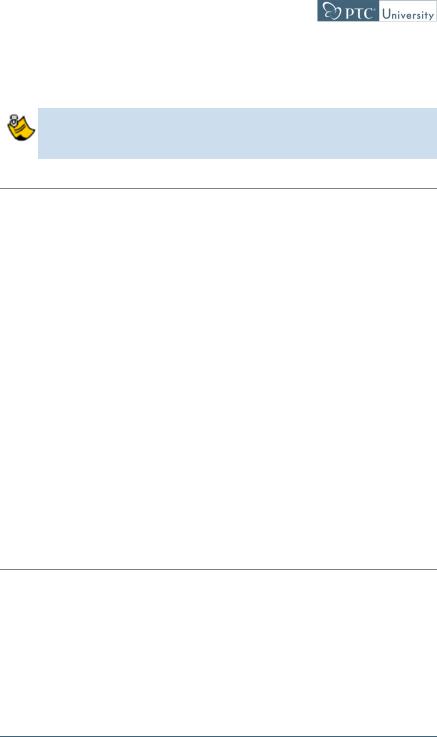
Кроме того, обратите внимание студентов к своим лекциям и демонстрациям, препятствуя им, чтобы использовать компьютеры во время Вашего изложения материала. Если расположение классной комнаты не позволяет провести отдельную лекцию,необходимо чтобы студенты выключили свои мониторы (или экраны ноутбука) прежде, чем начать каждый модуль.
Помните, что студенты учатся лучше следующим образом: Скажите им (Лекция), покажите им (демонстрационный пример), и позвольте им делать это (лаборатория).
Проведение лекций используя содержание курса
Ваши лекции предназначаются, чтобы быстро ввести темы модуля и сообщить студентам, почему эти темы важны для них. Помните, студенты учатся больше, заканчивая упражнения чем слушая длинные лекций.
Обсудите каждую тему и почему это важно. Вы можете сделать так: подробно останавливаясь на пунктах со слайдами лекции и подробно, каким образом они связаны с цифрами в слайдах. Вы не должны читать справочные примечания студентам под слайдами.
Поощрите студентов задавать вопросы, но не смущаться просить, чтобы они держали свой вопрос до демонстрации, если Вы можете ответить на их вопрос более эффективно. Кроме того, ответьте на вопросы вне темы для специфического студента в течение времени лаборатории.
Кроме того, вам не следует тратить время на подробности, такие как выбор меню, вовлеченные в создание автоматической заготовки, во время лекции. Сохраните детальные объяснения демонстрации, или Вы будете напрасно тратить время, говоря студентам ту же самую вещь не один раз.
Продолжительности времени была составлена так, чтобы по крайней мере 95% всех студентов закончили все упражнения в лаборатории, включая проект. Если Вы будете придерживаться этого времени, то Вы будете в состоянии освоить курс согласно плану. Заверьте их в том, что курс
разработан так, чтобы они могли завершить его в соответствии с графиком.
Наконец, практикуйте свои лекции несколько раз так, чтобы Вы могли поставить их плавным потоком. Если Вы имеете в виду, что Вы кратко описываете темы, и не доставляте всех ссылок материалов на слайды, то вы должны быть в состоянии доставить лекций в установленные сроки.
Проведение демонстраций используя содержание курса
Ваши демонстрации предназначаются, чтобы сконцентрироваться на показе Вашим студентам, как выполнить задачу и почему она важна. Именно во время демонстрации студенты изучают выборы меню и шаги, требуемые для окончания различных задач. Не пропускайте демонстрации, чтобы дать студентам больше времени для упражнений лаборатории. Эффективные демонстрации позволяют студентам закончить свои упражнения лаборатории с большей непринужденностью.
Выполняя демонстрации, Вы должны объяснить щелчки и выборы, которые Вы делаете и почему они важны. Например, важно, чтобы студенты понимали, почему определенные шаги используются, чтобы закончить задачу. Также важно объяснить намерение проекта всех задач.
© 2009 PTC |
Модуль 1 | Страница 7 |
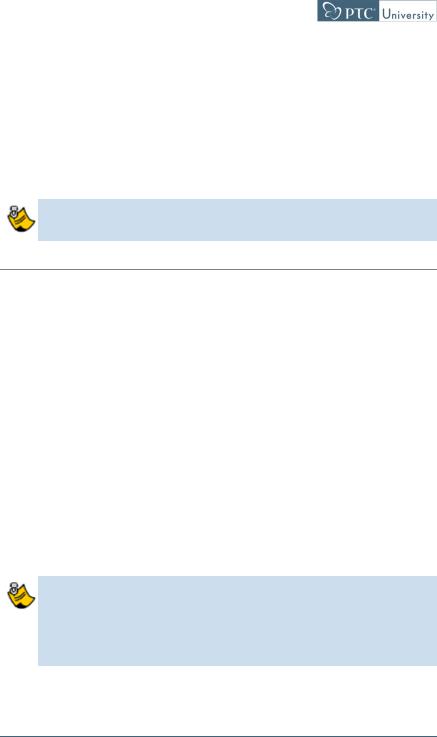
Кроме того, Вы должны объяснить, какие-либо различия между различными методами, используемыми для выполнения задачи. Например, Вы можете собрать заготовку вручную, или создать автоматическую заготовку. Объясните разницу между этими двумя методами.
Очень важно, чтобы Вы проводили демонстрации так, что их можно завершить в течение отпущенного времени. Время, выделенные для демонстрации в каждом модуле, являются разумными для хорошо поставленных демонстраций.
Кроме того, не стесняйтесь ответить на современные или вне теме вопросы для конкретного студента во время лабораторной. Ответ на эти виды вопросов, на глазах у группы могут занять дополнительные 5-10 минут.
Помните, что студенты обучаются лучше, выполнив упражнения сами, а не смотря продолжительные демонстрации.
Облегчение упражнений лаборатории
Важно, что Вы максимизируете время лабораторной, так как студенты учатся лучше всего, заканчивая их упражнения лабораторной.
Загрузите и установите файлы лабораторных и настольные упражнения для класса на каждом студенческом автоматизированном рабочем месте. ZIP-архивы можно найти в новом! Образование Клиента и проект Знания в ProjectLink.
Убедитесь, что справочник класса C:\users\student\Intro_ProE_WF4
установлен как Pro/ENGINEER Wildfire 4.0 справочник запуска на всех студенческих автоматизированных рабочих местах.
На рабочем столе упражнения проводятся с запуска страницы (index.htm), которая находится в папке T2169_360_HTML. Загрузите эту страницу для каждого студента перед классом, и убедитесь, что она будет открыта в начале каждого дня. Необходимо также создать на рабочем столе ярлык для
T2169_360_HTML \ index.htm с названием Wildfire 4 Intro Exercises.
Студенты начнут версию HTML процедур, упражнений, и проектов, выбирая ссылку на эту страницу. Каждый раз, когда ссылка будет выбрана, студент считается соответствующей лаборатории. На странице лабораторной, студент может выбрать ссылку Вернуться к Упражнениям, которая принимает их на главной странице, или ссылку Полная Марка и Возвращение, который возвращает их обратно на главную страницу и отображает флажок на ссылку с указанием завершения.
После завершения курса, нажмите кнопку Очистить Флажок в нижней части HTML-страницы рабочего стола каждого студента. Это удалит cookie файлы, которые сохранены для того, чтобы указать законченныесвязи. Отметьте, чтоэтонеперезагружаетфактические файлы лаборатории Pro/ENGINEER. Файлы лаборатории должны быть удалены, и снова извлечены из ZIP-архива.
Обеспечить, чтобы все студенты проходили лабораторные, постоянно ходите вокруг, и помогайте им. Фактом является то, что большинство студентов будут стараться выполнить задание несколько раз, прежде чем просить о помощи. Также является фактом то, что студенты гораздо более склонны
Модуль 1 | Страница 8 |
© 2009 PTC |

задавать вопрос, когда вы случайно ходите по комнате. Кроме того, много студентов теряют из виду задачу под рукой, пытаясь следовать за выборами и щелчками в упражнениях лабораторной. Выявите области, в которых студенты, похоже, борются, и предоставьте дополнительную помощь для решения проблемных областей. Не проводите время лаборатории, готовясь к следующему модулю, проверяя Вашу электронную почту, или занимаясь серфингом Интернет. Закончите свои приготовления до или после занятий часа, если это необходимо.
Как преподаватель, важно, что Вы подчеркиваете, что важность реального мира студентов задач выступает в упражнениях лаборатории. Вы должны объяснить студентам, почему они должны знать некоторые элементы, функции и возможности, и почему они важны.
Начните лекции в своевременной манере и сошлитесь на график проведения для рекомендаций времени. Дайте классу 5 минут в конце каждой лабораторной, а затем оперативно приступайте к следующей лекции.
Помните, что студенты обучаются наиболее успешно завершив лабораторные занятия. Как преподавателю, Вам решать чтобы облегчить лабораторию тренируйтесь должным образом, чтобы гарантировать их успех.
Построение Кода(ов)
Название/версия Форма
Pro/ENGINEER Wildfire 4.0 |
F000 |
Резюме
После успешного завершения этого модуля, вы должны знать, как:
•Провести курс в списке.
•Проинструктировать учащихся по использованию учебных материалов.
•Читать лекции, используя содержание курса.
•Провести демонстрации, используя содержание курса.
•Облегчить лабораторные занятия.
© 2009 PTC |
Модуль 1 | Страница 9 |
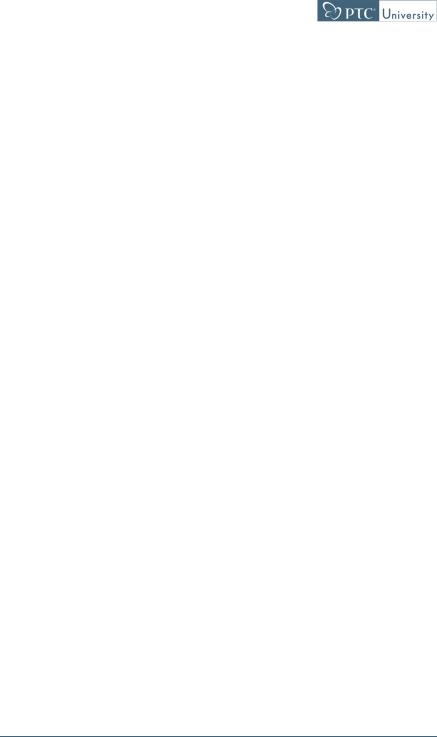
Модуль 1 | Страница 10 |
© 2009 PTC |

Модуль 2
Введение в основной процесс моделирования в Pro/ENGINEER Wildfire
Обзор Модуля
Данный раздел посвящен основному процессу моделирования, который используется для масштабирования, моделирования, сборки и документирования моделей в Pro/ENGINEER. Этот упрощенный процесс
используется во многих компаниях, но может отличаться в вашей. Процесс поддерживается рабочими модулями и находится в рабочем проекте.
Настоящий раздел также описывает фундаментальные концепции Pro/ENGINEER, включая моделирование, основанное на элементах, и ассоциативность между моделями деталей, сборки и чертежа. Эти и другие концепции описаны в нижеследующих модулях.
Цели
После успешного завершения этого модуля, вы должны уметь:
•Подготовить конструкции модели детали путем оценивания параметров по соседним частям.
•Создавать новую модель детали, следуя требуемым параметрам разработки
•Создавать сборки путем соединения новой модели детали с уже имеющимися моделями детали.
•Создавать плоского (2-D) эскиза новой модели детали, которая включает в себя виды, размеры и блок заголовка.
© 2009 PTC |
Модуль 2 | Страница 1 |
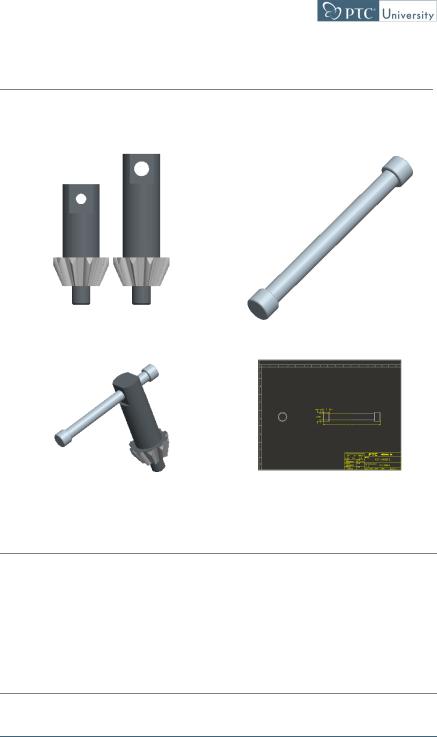
Основной процесс моделирования в
Pro/ENGINEER Wildfire
Основной процесс моделирования можно разделить на четыре главных этапа:
1. Подготовка к созданию детали
2. Создание новой модели детали
3. Создание новой сборки путем |
4. Создание чертежа новой детали |
соединения деталей |
|
Подготовка к созданию детали
Обычно перед созданием новой детали необходима информация о компонентах, которые буду окружать данную деталь в составе сборки. Для этого можно последовательно открыть и просмотреть эти детали перед началом нового моделирования. Этот предварительный этап может проводиться одновременно с созданием новой детали или может совсем отсутствовать. В любом случае, информация о соседних деталях может помочь в новом моделировании.
Создание новой модели детали
Модель новой детали точно фиксирует конструкцию через основанное на твердотельных элементах моделирование. Это дает возможность
Модуль 2 | Страница 2 |
© 2009 PTC |
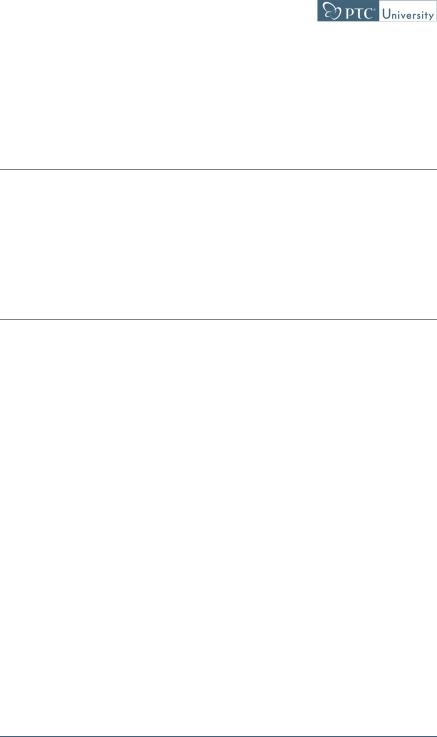
графического представления продукта до его производства. Модель детали может использоваться для:
•Занесения информации о свойствах
•Изменения параметров конструкции для достижения лучших характеристик
•Графической визуализации модели до запуска ее в производство
Создание новой сборки путем соединения деталей
Сборка создается из одной или более деталей. Детали размещаются и соединяются друг с другом, так же как и в реальной сборке. Сборка может использоваться для:
•Проверки совместимости деталей
•Проверки пересечения деталей
•Занесения информации в спецификацию
•Расчета общего веса сборки
Создание чертежа новой модели детали
После того как деталь или сборка были смоделированы, обычно необходимо документировать эту деталь или сборку созданием ее 2-D чертежа. 2-D чертеж обычно включает в себя виды, размеры и заголовочный блок. Он также может содержать заметки, таблицы и информацию для дальнейшего дизайна. Данный чертеж, однако, создается не всегда.
© 2009 PTC |
Модуль 2 | Страница 3 |

Упражнение - Процесс моделирования
Цели
После успешного завершения данного Упражнение вы сможете:
•Вносить параметры модели в существующую деталь
•Создавать новую модель детали, используя требуемые параметры
•Создавать новую сборку путем соединения деталей
•Создавать эскиз новой детали
План
Прежде чем начинать моделировать рукоятку ключа необходимо занести информацию о соседней детали: основание ключа. Отверстие в основании ключа недостаточно большое для прочной рукоятки, основа не вносит достаточной ясности в использовании инструмента.
После внимательного занесения информации можно создавать деталь рукоятки ключа и соединить ее с основой. В итоге можно зафиксировать конструкцию рукоятки, создав 2-D чертеж.
Модуль 2 | Страница 4 |
© 2009 PTC |

Шаг 1: Подготовка к моделированию детали – откройте и отредактируйте размеры существующей детали, посмотрите что геометрия автоматически изменится.
1.Для того чтобы открыть файл части модели KEY_BASE.PRT
следует выполнить следующее:
•Нажмите Открыть  в главном меню вверху окна интерфейса.
в главном меню вверху окна интерфейса.
•В диалоговом окне Открыть
файл нажмите Рабочая папка
 .
.
•Нажмите два раза левой кнопкой мыши на папке Module_01 чтобы посмотреть ее содержимое.
•Нажмите правой кнопкой мыши на папке
BasicModelingProcess
и выберите Установить рабочую директорию.
•Нажмите два раза левой кнопкой мыши на папке
BasicModelingProcess, чтобы посмотреть ее содержимое.
•Выберите файл
KEY_BASE.PRT.
•Нажмите Открыть.
2.Нажмите Показ плоскостей
 , Показ осей
, Показ осей  ,
,
Показ точек |
и Показ |
СистКоорд |
в главном |
меню вверху графического окна, чтобы отключить показ данных элементов.
© 2009 PTC |
Модуль 2 | Страница 5 |

3.Для того чтобы изменить диаметр отверстия с 3.5 до 5, выполните следующее:
•Нажмите на отверстии модели для его выбора. При этом оно выделится красным цветом.
•Нажмите правой кнопкой мыши и удерживайте ее, выберите
Править.
•Нажмите два раза на значении 3.5 чтобы отредактировать его.
•Измените значение с 3.5 на 5 и нажмите ENTER.
•Нажмите Регенерировать 
в главном меню вверху окна, чтобы обновить геометрию модели с учетом нового диаметра отверстия.
4.Нажмите Список Именованых Видов  в главном меню вверху окна и выберите FRONT.
в главном меню вверху окна и выберите FRONT.
5.Чтобы изменить высоту рукоятки с25до35,выполнитеследующее:
•Нажмите на рукоятке модели для ее выбора. При этом она выделится красным цветом.
•В графическом окне, содержащем модель, нажмите правой кнопкой мыши и удерживайте ее, выберите
Править.
•Нажмите два раза на значении 25, чтобы отредактировать его.
•Измените значение с 25 на 35 и нажмите ENTER.
•Нажмите Регенерировать 
в главном меню вверху окна, чтобы обновить геометрию модели на новую высоту рукоятки.
Модуль 2 | Страница 6 |
© 2009 PTC |
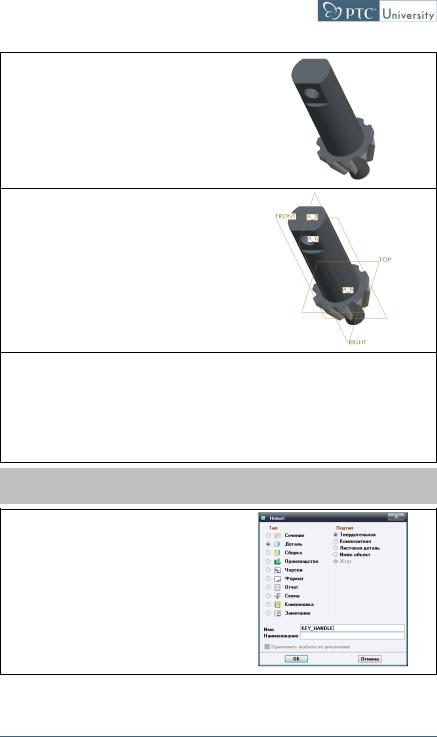
6.Нажмите Список Именованых Видов  в главном меню вверху окна и выберите
в главном меню вверху окна и выберите
Стандартная ориентация.
7.Нажмите Показ плоскостей 
и Показ осей  в главном меню вверху окна, чтобы включить данные опции.
в главном меню вверху окна, чтобы включить данные опции.
8.Для того чтобы сохранить файл модели детали KEY_BASE.PRT и закрыть окно, выполните следующее:
•Нажмите Сохранить  в главном меню вверху окна.
в главном меню вверху окна.
•В диалоговом окне Сохранить Объект нажмите OK.
•Нажмите Закрыть Окно  в главном меню вверху окна, чтобы закрыть окно, содержащее файл KEY_BASE.PRT.
в главном меню вверху окна, чтобы закрыть окно, содержащее файл KEY_BASE.PRT.
Шаг 2: Создание новой детали - Создание новой детали с именем KEY_HANDLE.PRT и создание ее геометрии.
1.Чтобы создать новую деталь выполните следующее:
•Нажмите Новый  в главном меню вверху окна.
в главном меню вверху окна.
•В диалоговом окне Новый выберите Деталь в качестве Типа и Твердотельная в
качестве подтипа.
•Введите KEY_HANDLE в
качестве имени и нажмите OK.
© 2009 PTC |
Модуль 2 | Страница 7 |
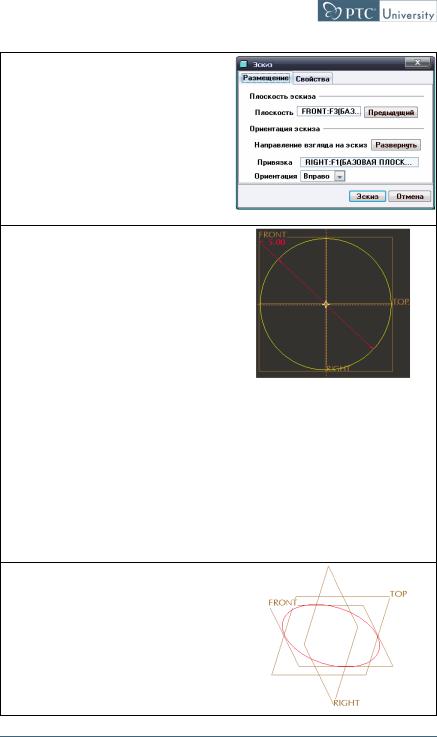
2.Чтобы создать новый эскиз выполните следующее:
•Нажмите Эскиз  на панели инструментов в правой части интерфейса.
на панели инструментов в правой части интерфейса.
•В графическом окне нажмите на основную поверхность FRONT для того чтобы ее выбрать.
•Нажмите Эскиз в диалоговом окне Эскиз.
3.Для создания круга и редактирования его диаметра до 5 выполните следующее:
•Нажмите Центр и точка  в
в
панели эскиза в правой части интерфейса.
•В графическом окне установите курсор на пересечении вертикальных и горизонтальных линий. Курсор зацепится за центр. Нажмите, чтобы расположить круг на пересечении, отведите мышь в сторону, чтобы сформировать круг, и, наконец, нажмите еще раз, чтобы зафиксировать его.
•Нажмите Один-за-Одним  в
в
панели эскиза в правой части интерфейса. На круге появится размер диаметра.
•Нажмитенадиаметредвараза, введите его значение равное 5 и нажмите ENTER.
4.Нажмите Сделано  в панели эскиза в правой части интерфейса.
в панели эскиза в правой части интерфейса.
5.Нажмите Список Именованых Видов  в главном меню и выберите Стандартная ориентация.
в главном меню и выберите Стандартная ориентация.
Модуль 2 | Страница 8 |
© 2009 PTC |
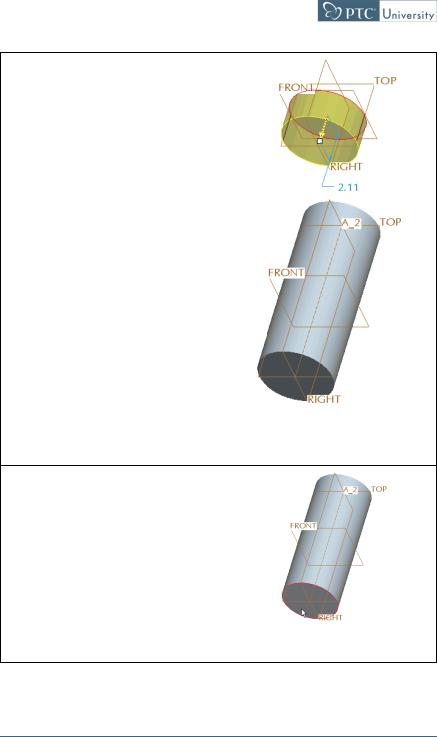
6.Для того чтобы создать Элемент вытягивания, используя только что созданный эскиз, выполните следующие шаги:
•Убедитесь что эскиз все еще активен (он должен быть выделен красным, в противном случае нажмите на нем для выбора).
•Нажмите Вытянуть  в панели инструментов в правой части интерфейса.
в панели инструментов в правой части интерфейса.
•В панели управления внизу интерфейса отредактируйте
тип глубины выдавливания с
Определенная глубина  на
на
В обе стороны  .
.
•В панели управления измените значение глубины на 12 и нажмите ENTER. Глубина желтой части увеличится. Желтая часть это геометрия предпросмотра, она показывает, как элемент будет выглядеть, когда будет закончен.
•Нажмите Завершить Элемент
 в панели управления.
в панели управления.
7.Для того чтобы начать второй эскиз выполните:
•Нажмите Эскиз  на панели инструментов в правой части интерфейса.
на панели инструментов в правой части интерфейса.
•В графическом окне нажмите на основной поверхности цилиндрической геометрии для ее выбора как плоскости рисования для создания нового эскиза.
•Нажмите Эскиз в диалоговом окне Эскиз.
© 2009 PTC |
Модуль 2 | Страница 9 |
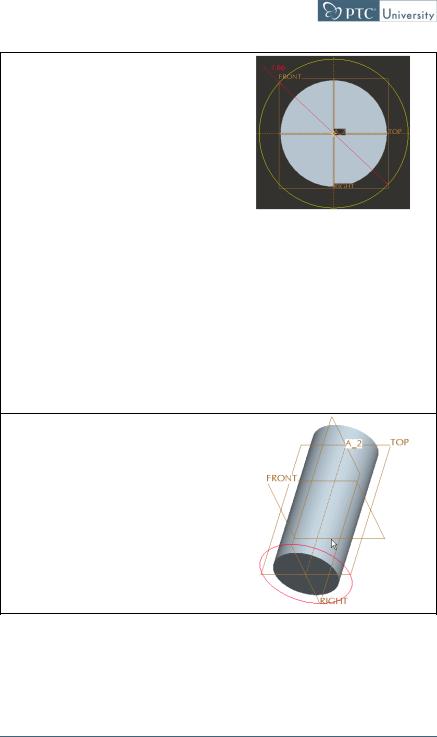
8.Для создания круга и изменения его диаметра до 7 выполните:
•Нажмите Центр и точка  в
в
панели эскиза в правой части интерфейса.
•В графическом окне установите курсор на пересечении вертикальных и горизонтальных линий. Курсор зацепится за центр. Нажмите, чтобы расположить круг на пересечении, отводите мышь в сторону, чтобы сформировать круг, и, наконец, нажмите еще раз, чтобы зафиксировать его.
•Нажмите Один-за-Одним  в
в
панели эскиза в правой части интерфейса. На круге появится размер диаметра.
•Нажмите Вписать  в главном меню вверху окна.
в главном меню вверху окна.
•Нажмитенадиаметредвараза, введите его значение равное 7 и нажмите ENTER.
9.Нажмите Сделано  в панели эскиза в правой части интерфейса.
в панели эскиза в правой части интерфейса.
10.Нажмите Список Именованых Видов  в главном меню и выберите Стандартная ориентация.
в главном меню и выберите Стандартная ориентация.
Модуль 2 | Страница 10 |
© 2009 PTC |

11.Для того чтобы создать второй элемент вытягивания, используя второй только что созданный эскиз, выполните следующее:
•Убедитесь что эскиз все еще активен (он должен быть выделен красным, в противном случае нажмите на нем для выбора).
•Нажмите Вытянуть  в панели инструментов в правой части интерфейса.
в панели инструментов в правой части интерфейса.
•На панели управления внизу окна нажмите Изменить
направление глубины
 чтобы сменить желтую геометрию предпросмотра на существующую геометрию.
чтобы сменить желтую геометрию предпросмотра на существующую геометрию.
•В графическом окне нажмите и переместите маленькую белую, квадратную ручку перемещения для того чтобы изменить глубину до 5.
•Нажмите Завершить Элемент
 на панели управления операции.
на панели управления операции.
12.Нажмите Показ плоскостей  и Показ осей
и Показ осей  в главном меню,
в главном меню,
чтобы отключить их показ.
© 2009 PTC |
Модуль 2 | Страница 11 |

13.Для того чтобы скруглить два ребра необходимо выполнить следующее:
•Нажмите Скругление  на панели элемента в правой части интерфейса.
на панели элемента в правой части интерфейса.
•В графическом окне нажмите
иудерживайте клавишу CTRL
инажмите на двух ребрах, которые нужно скруглить, для выполнения данного действия.
•На панели управления измените радиус скругления на 0.5 и нажмите ENTER.
•Нажмите Завершить Элемент
 на панели управления операции.
на панели управления операции.
14.Нажмите в любое место графического окна для снятия выделения с готового элемента скругления.
15.Для зеркального отражения детали выполните следующее:
•В дереве модели в левой части интерфейса нажмите и удерживайте клавишу CTRL
инажмите на элементах
Вытягивание 2 и Скругление
1, чтобы выбрать их.
•Нажмите Зеркальное отражение  на панели элемента в правой части интерфейса.
на панели элемента в правой части интерфейса.
•В дереве модели нажмите на базовую плоскость FRONT для того чтобы выбрать ее в качестве плоскости, относительно которой будет производится отражение.
•Нажмите Завершить Элемент
 на панели управления операции.
на панели управления операции.
Модуль 2 | Страница 12 |
© 2009 PTC |

16.Для того чтобы изменить геометрические размеры до необходимой длины и регенерировать модель выполните следующее:
•В дереве модели в левой части окна интерфейса нажмите правой клавишей мыши на элементе Вытягивание 1 и удерживайте и выберитеПравить.
•В графическом окне нажмите два раза левой клавишей на размере 12 и измените ее значение на 60, нажмите
ENTER.
•Нажмите Регенерировать
 на главной панели инструментов. При этом длина модели увеличится.
на главной панели инструментов. При этом длина модели увеличится.
17.Для того чтобы сохранить файл детали KEY_HANDLE.PRT, сделайте следующее:
•Нажмите Сохранить  в главном меню.
в главном меню.
•В диалоговом окне Сохранить Объект нажмите OK.
Шаг 3: Создание новой сборки путем сборки деталей — Создать новую сборку CHUCK_KEY.ASM и сборки KEY_HANDLE.PRT и KEY_BASE.PRT.
1.Нажмите Показ плоскостей  в главном меню, чтобы показать их.
в главном меню, чтобы показать их.
2.Для того чтобы создать файл сборки CHUCK_KEY.ASM
необходимо выполнить следующее:
•Нажмите Новый  в главной панелиинструментоввверхней части интерфейса.
в главной панелиинструментоввверхней части интерфейса.
•В диалоговом окне Новый, выберите Сборка в качестве Типа и Конструкция в качестве подтипа.
•ИзменитеИмяна CHUCK_KEY.
•Нажмите OK.
© 2009 PTC |
Модуль 2 | Страница 13 |
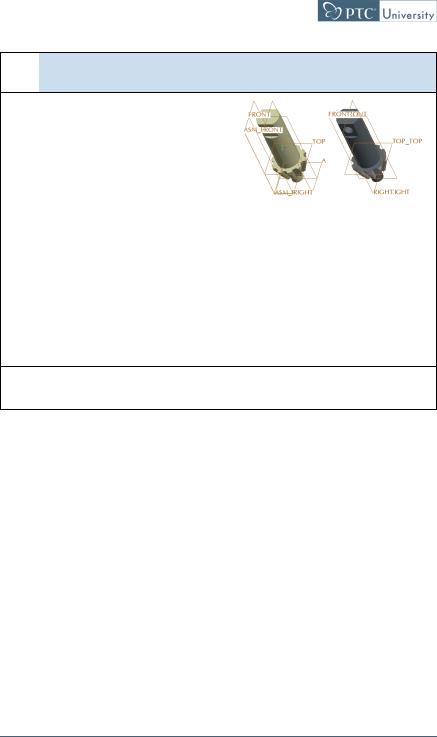
 Далее необходимо изменить размер появившегося окна сборки.
Далее необходимо изменить размер появившегося окна сборки.
3.Для сборки файла
KEY_BASE.PRT выполните следующее:
•Нажмите Сборка  на панели элемента в правой части интерфейса.
на панели элемента в правой части интерфейса.
•В диалоговом окне Открыть выберите компонент
KEY_BASE.PRT и нажмите
Открыть.
•На панели управления измените закрепление в выпадающем списке со
значения Автоматически на По умолчанию  .
.
•Нажмите Завершить Компонент  на панели управления.
на панели управления.
4.Нажмите Показ плоскостей  в главном меню, чтобы не показывать их.
в главном меню, чтобы не показывать их.
Модуль 2 | Страница 14 |
© 2009 PTC |

5.Для начала сборки
KEY_HANDLE.PRT с
закреплением Вставить выполните следующее:
•Нажмите Сборка  на панели элемента в правой части интерфейса.
на панели элемента в правой части интерфейса.
•В диалоговом окне Открыть нажмите на компоненте
KEY_HANDLE.PRT для того чтобы выбрать его и нажмите
Открыть.
•В графическом окне нажмите на внутренней поверхности
KEY_BASE.PRT для того чтобы еевыделитьвкачествеобъекта закрепления.
•Нажмите на поверхности детали KEY_HANDLE.PRT
для того чтобы выделить
еев качестве компонента закрепления. Деталь
KEY_HANDLE.PRT
поместится внутрь отверстия
KEY_BASE.PRT и закрепление Вставить будет создано.
6.Чтобы продолжить сборку
KEY_HANDLE.PRT с созданием закрепления Сопрячь выполните следующее:
•В графическом окне нажмите на плоской поверхности
KEY_HANDLE.PRT чтобы выбрать ее в качестве компонента привязки.
•Наведите курсор на верхний левый угол поверхности файла KEY_BASE.PRT для того чтобы подсветить его. Нажмите правой кнопкой мыши, чтобы запросить заднюю плоскую поверхность
KEY_BASE.PRT и выберите
еев качестве компонента привязки. Закрепление Сопрячь создано.
© 2009 PTC |
Модуль 2 | Страница 15 |
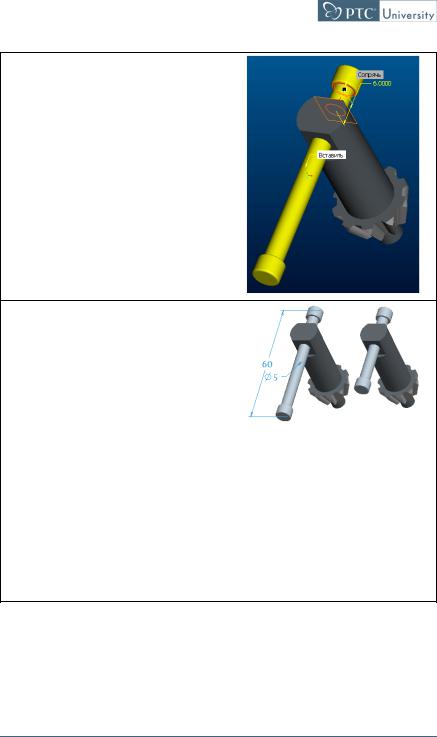
7.Для того чтобы отредактировать значение смещения в
закреплении Сопрячь и завершить сборку
KEY_HANDLE.PRT выполните следующее:
•В графическом окне нажмите и переместите маленькую белую квадратную ручку перемещения для того чтобы изменить значение смещения в закреплении Сопрячь на 6.
•Нажмите Завершить Компонент  на панели управления.
на панели управления.
8.Для того чтобы изменить длину вала KEY_HANDLE.PRT в сборке выполните следующее:
•В дереве модели нажмите на иконку “+” рядом с
KEY_HANDLE.PRT для появления элементов.
•Нажмите правой кнопкой мыши на Вытягивание 1 в дереве модели и выберите Править.
•В графическом окне нажмите два раза левой кнопкой мыши на размер 60 для того чтобы изменить его.
•Измените размерность с 60 на значение 45 и нажмите ENTER.
•Нажмите Регенерировать
 на главной панели инструментов, чтобы обновить геометрию с новой длиной.
на главной панели инструментов, чтобы обновить геометрию с новой длиной.
Модуль 2 | Страница 16 |
© 2009 PTC |
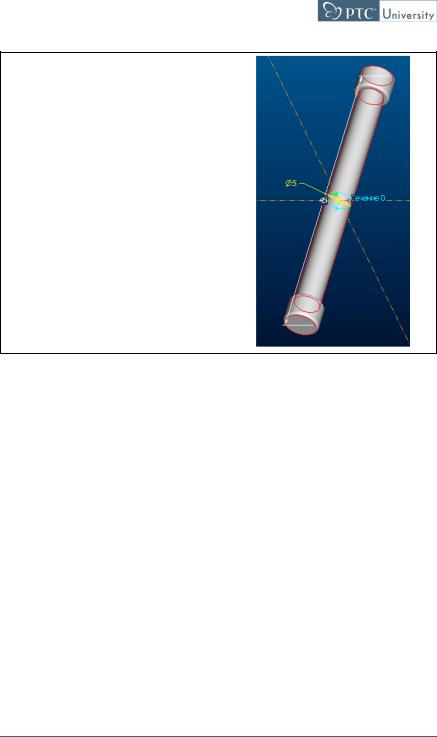
9.Для проверки геометрии с измененной длиной в
KEY_HANDLE.PRT выполните следующее:
•В главном меню нажмите
Окно > KEY_HANDLE.PRT для переключения окон со сборки
CHUCK_KEY.ASM на деталь KEY_HANDLE.PRT.
•В дереве модели нажмите правой клавишей на
Вытягивание 1 и выберите
Править. Заметьте, что длина детали изменилась до 45, несмотря на то, что была отредактирована в сборке.
•Нажмите на заднем плане графического окна для очистки размеров.
© 2009 PTC |
Модуль 2 | Страница 17 |
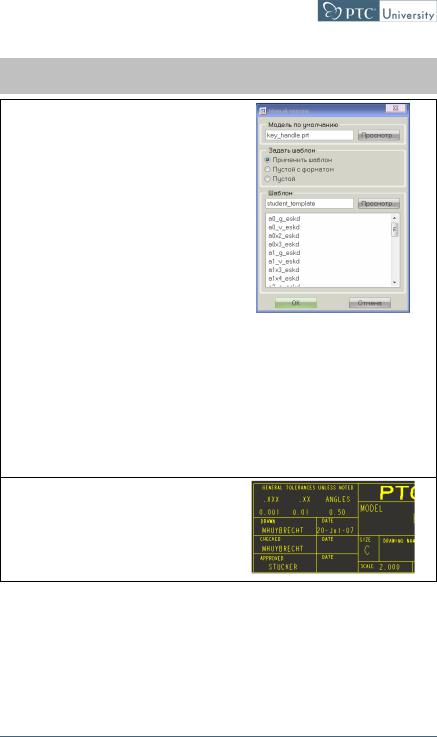
Шаг 4: Создание чертежа новой детали— Создать новый чертеж
KEY_HANDLE.DRW для детали KEY_HANDLE.PRT.
1.Для того чтобы создать новый чертеж детали
KEY_HANDLE.DRW необходимо выполнить следующее:
•Нажмите Новый  в главной панели инструментов.
в главной панели инструментов.
•В диалоговом окне Новый выберите тип объекта Чертеж.
•Введите имя KEY_HANDLE.
•Очистите флажок Применить шаблон по умолчанию.
•Нажмите OK.
•В диалоговом окне Новый чертеж убедитесь, что по умолчанию выбрана модель
KEY_HANDLE.PRT.
•Выберите опцию Применить шаблон и нажмите Обзор для выбора шаблона для чертежа.
•В диалоговом окне Открыть выберите шаблон student_template.drw и
нажмите Открыть.
•Нажмите OK вдиалоговомокне Новый чертеж.
2.Окно сообщений внизу интерфейса напоминает о параметре drawn_by. Внесите свое имя, затем фамилию и нажмите ENTER. Имя, введенное в штампе чертежа, отобразится на графическом окне.
Модуль 2 | Страница 18 |
© 2009 PTC |
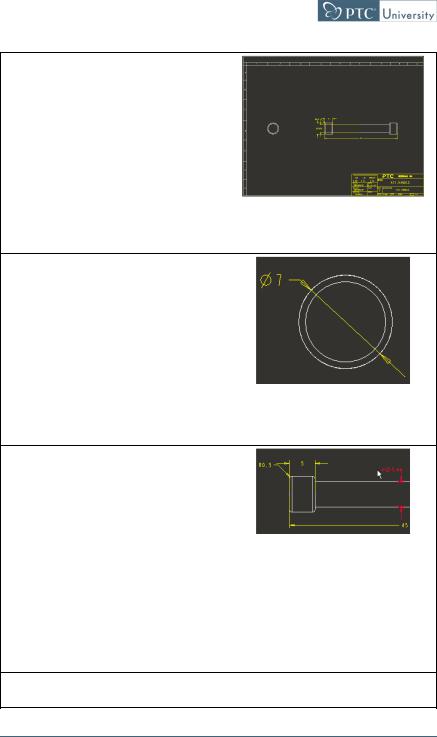
3.Длятогочтобыизменитьмасштаб чертежа выполните следующее:
•В нижнем левом углу графическогоокнанажмитедва раза для изменения величины масштаба.
•Окно сообщений предложит ввести величину нового масштаба. Введите 5 в качестве значения и нажмите ENTER. Вид чертежа автоматически перемасштабируется для новой величины 5.
4.Для того чтобы перенести диаметр Ø7 на другой вид чертежа, выполните следующее:
•Нажмите на диаметр Ø7 на правом виде для того чтобы выбрать его. Он подсветится красным.
•Нажмите правой кнопкой на графическом окне и выберите
Переместить в вид.
•Выберите левый вид чертежа. Размер переместится на новый вид.
5.Для того чтобы переместить диаметр Ø5 на другой вид чертежа выполните следующее:
•Нажмите на диаметр Ø5 на правом виде для того чтобы выбрать его. Он подсветится красным.
•Наведите курсор на подсвеченный размер. Курсор приметформучетырехстрелок. Это означает, что теперь можно нажать и переместить этот размер в другое место на чертеже. Нажмите и перетащите диаметра Ø5 в центр вида.
6.Нажмите Окно > KEY_HANDLE.PRT для переключения в окно, содержащее деталь KEY_HANDLE.PRT.
© 2009 PTC |
Модуль 2 | Страница 19 |
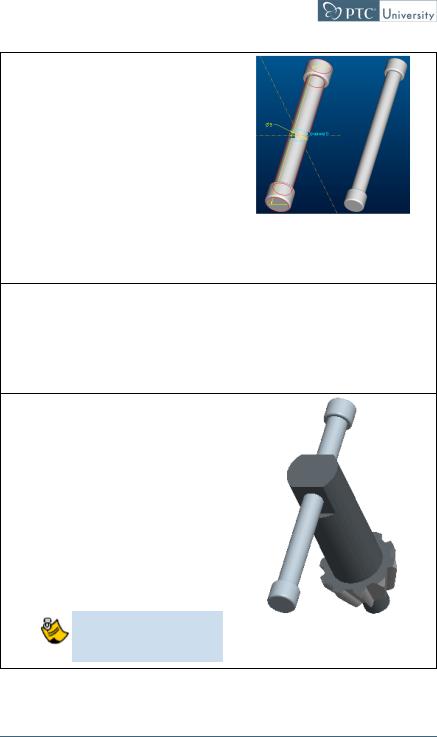
7.Для того чтобы отредактировать длину детали KEY_HANDLE.PRT
и сохранить ее, выполните следующие шаги:
•Нажмите правой клавишей на Вытягивание 1 в дереве модели и выберите Править.
•В графическом окне два раза нажмите на размерности 45 чтобы изменить ее.
•Измените величину 45 на 60 и нажмите ENTER.
•Нажмите Регенерировать
 на главной панели инструментов.
на главной панели инструментов.
8.Для того чтобы сохранить файл KEY_HANDLE.PRT и закрыть окно, выполните следующее:
•Нажмите Сохранить  в главном меню.
в главном меню.
•Нажмите OK в диалоговом окне Сохранить Объект.
•Нажмите Закрыть Окно  для того чтобы закрыть окно
для того чтобы закрыть окно
KEY_HANDLE.PRT.
9.Для того чтобы сохранить сборку
CHUCK_KEY.ASM изакрытьокно,
выполните следующее:
•Нажмите Окно > CHUCK_KEY.ASM в главном меню для переключения окон, чтобысделатьсборкуактивной.
•Нажмите Сохранить  в
в
главном меню.
•Нажмите OK вдиалоговомокне Сохранить Объект.
•Нажмите Закрыть Окно 
для того чтобы закрыть окно
CHUCK_KEY.ASM.
Замете что геометрия и размеры в чертеже обновились.
Модуль 2 | Страница 20 |
© 2009 PTC |
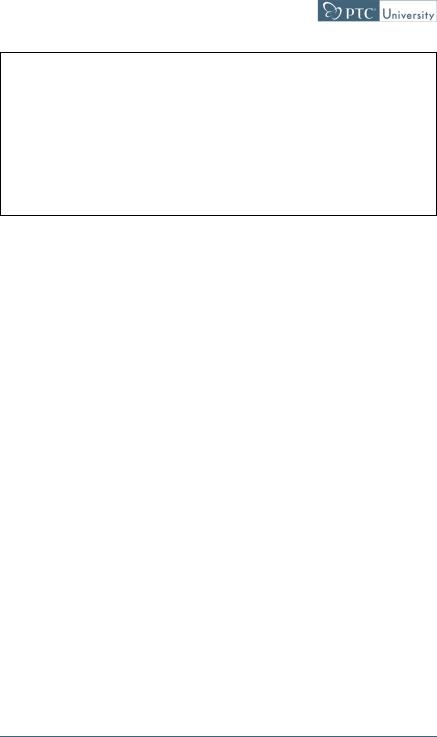
10.Для того чтобы сохранить чертеж KEY_HANDLE.DRW, закрыть окно и стереть все файлы из памяти сессии, выполните следующее:
•Нажмите Сохранить  в главном меню.
в главном меню.
•Нажмите OK в диалоговом окне Сохранить Объект.
•Нажмите Закрыть Окно  для того чтобы закрыть окно
для того чтобы закрыть окно
KEY_HANDLE.DRW.
•Нажмите Стереть Невидимые  на главной панели инструментов вдоль верхней границы окна.
на главной панели инструментов вдоль верхней границы окна.
•Нажмите OK в диалоговом окне Стереть Невидимые.
Это завершает процедуру.
© 2009 PTC |
Модуль 2 | Страница 21 |

Модуль 2 | Страница 22 |
© 2009 PTC |
